Page 1
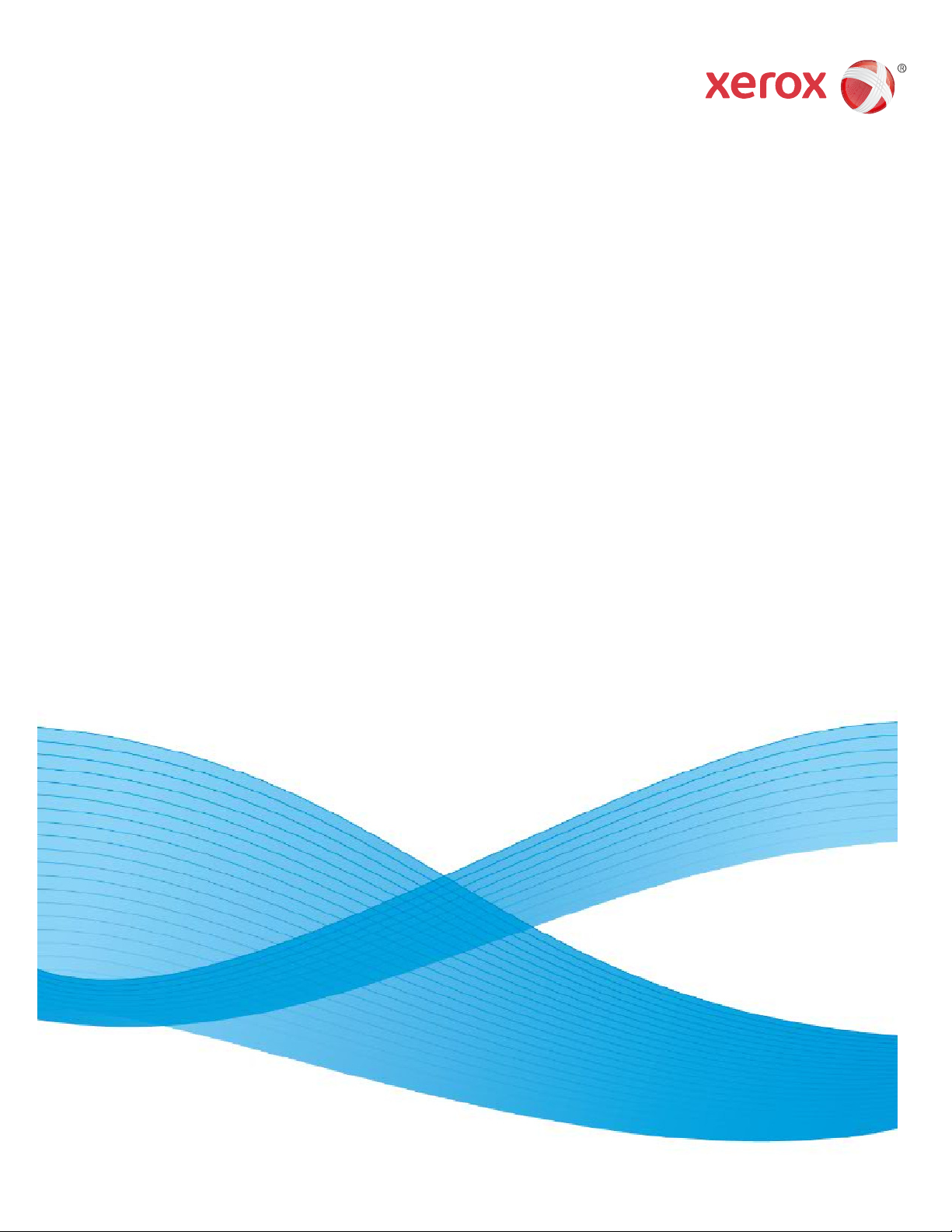
®
Xerox Color 550/560
Принтер
®
Xerox Color 550/560
Руководство пользователя
Page 2

© Xerox Corporation, 2010 г. Все права защищены. Права на неопубликованные результаты защищены законодательством
США. Содержание настоящего документа не может быть воспроизведено ни в какой форме без разрешения корпорации
Xerox.
Охрана авторских прав распространяется на все виды материалов и информации, защита которых разрешена действующим
законодательством, в том числе на экранные материалы, создаваемые программным способом, например
значки, изображения и т.п.
Xerox®, CentreWare®, WorkCentre®, PrintingScout®, Walk-Up®, FreeFlow®, SMARTsend®, Scan to PC Desktop® и логотип в виде
красного шара со строчной буквой X являются товарными знаками корпорации Xerox Corporation в США и других странах.
Adobe Reader®, Adobe Type Manager®, ATM™, Flash®, Macromedia®, Photoshop® и PostScript® являются товарными знаками
Adobe Systems Incorporated в США и/или других странах.
Apple®, AppleTalk®, Bonjour®, EtherTalk®, Macintosh®, Mac OS® и TrueType® являются товарными знаками Apple Computer Inc. в
США и/или в других странах.
HP-GL®, HP-UX® и PCL® являются товарными знаками Hewlett-Packard Corporation в США и/или других странах.
IBM® и AIX® являются товарными знаками корпорации International Business Machines в США и/или других странах.
Microsoft®, Windows Vista®, Windows® и Windows Server® являются товарными знаками Microsoft Corporation в США и/или
других странах.
Novell®, NetWare®, NDPS®, NDS®, Novell Directory Services®, IPX™ и Novell Distributed Print Services™ являются товарными
знаками компании Novell Incorporated в США и/или других странах.
SGI® IRIX® является товарным знаком компании Silicon Graphics, Inc.
SunSM, Sun Microsystems™ и Solaris™ являются товарными знаками компании
странах.
UNIX® является товарным знаком, зарегистрированным в США и других странах, и предоставляется по лицензии только
через посредничество компании X/ Open Limited.
Являясь участником программы ENERGY STAR®, корпорация Xerox установила, что данный продукт отвечает требованиям
ENERGY STAR по экономичному использованию электроэнергии. Имя и эмблема ENERGY STAR являются знаками,
зарегистрированными в США.
Sun Microsystems Incorporated в США и/или других
стили, шаблоны,
Page 3
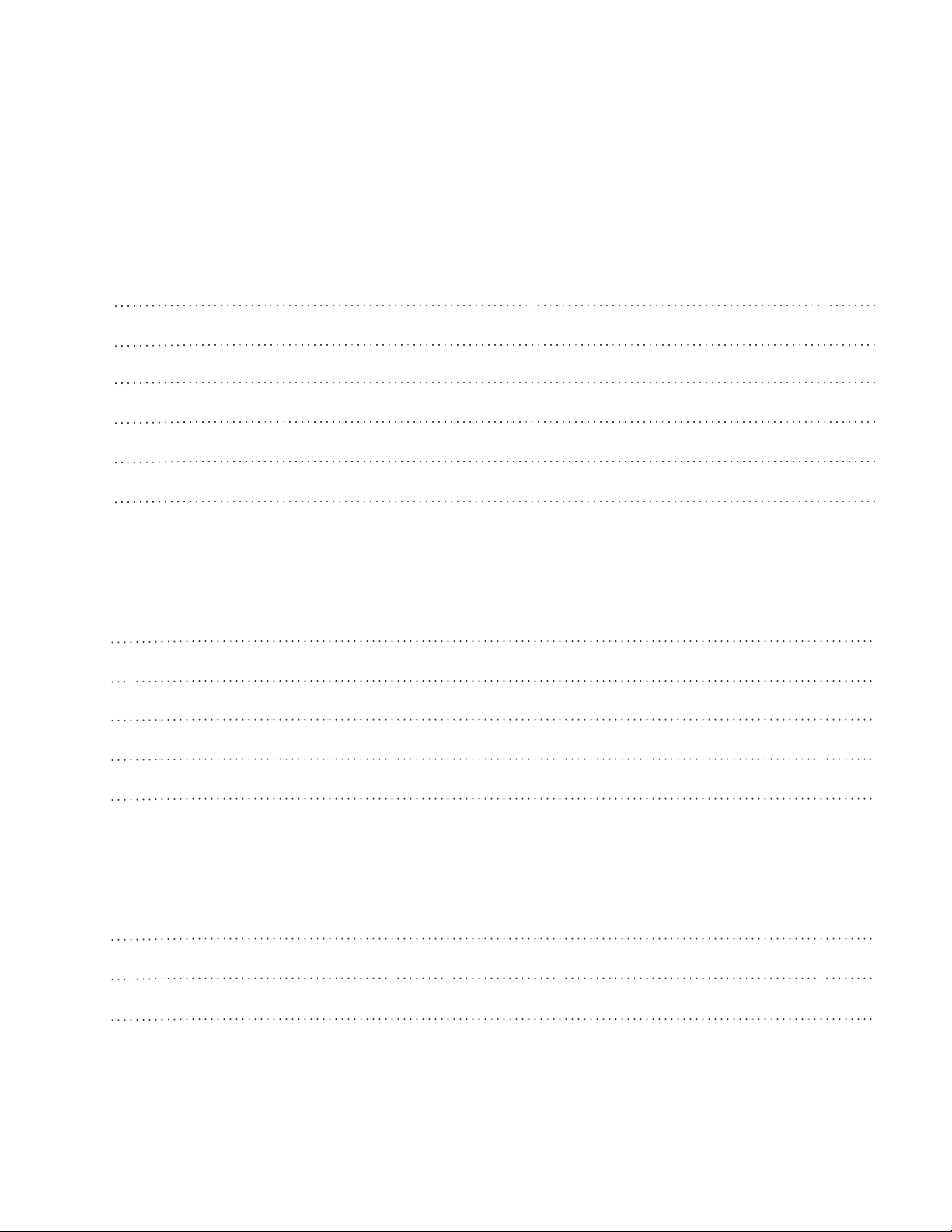
Содержание
Техника безопасности
Электрическая техника безопасности
Техника безопасности при эксплуатации
Техника безопасности при обслуживании
Символы, размещенные на принтере
Сертификат безопасности продукта 15
Контактные лица для обращения по вопросам здравоохранения, безопасности и 16
Функции
Перед началом эксплуатации принтера
Компоненты принтера
11
13
14
17
17
19
7
8
Конфигурации принтера
Панель управления
Дополнительные сведения 37
Установка и настройка
Краткие сведения по установке и настройке
Установка программного обеспечения
Использование Интернет-службы CentreWare IS 56
Принтер Xerox Color 550/560
Руководство пользователя
29
33
39
40
47
3
Page 4
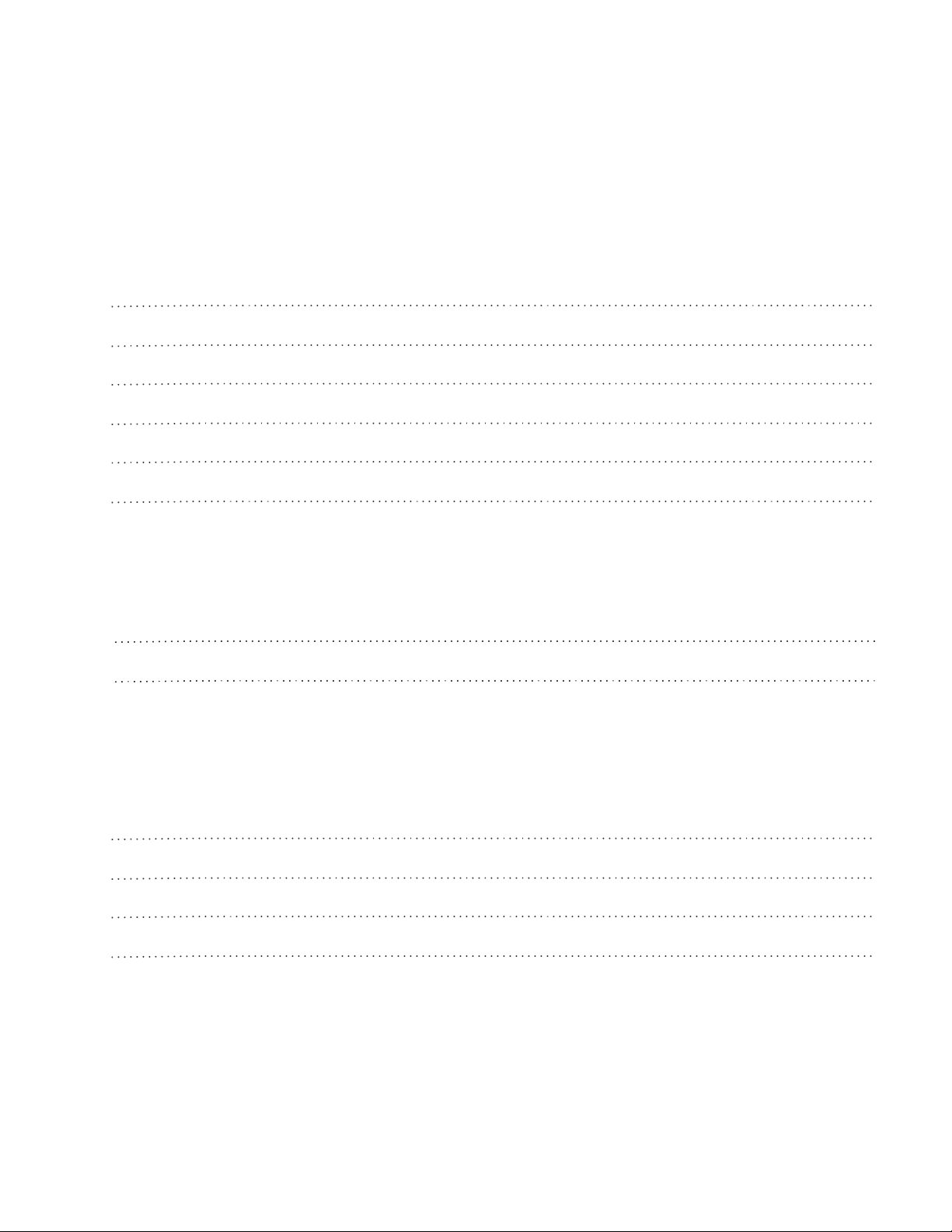
Содержание
Печать
Обзор режимов печати
Поддерживаемые типы материалов
Загрузка материала
Печать на специальных материалах
Выбор опций печати
Фальцовка
Копирование
Основное копирование
Дополнительные функции копирования
59
59
60
64
78
84
138
139
139
183
Сканирование
Общие сведения о сканировании
Загрузка оригиналов документов
Настройка опций сканирования
Использование утилиты сканирования Xerox
4
Принтер Xerox Color 550/560
Руководство пользователя
193
193
195
217
223
Page 5
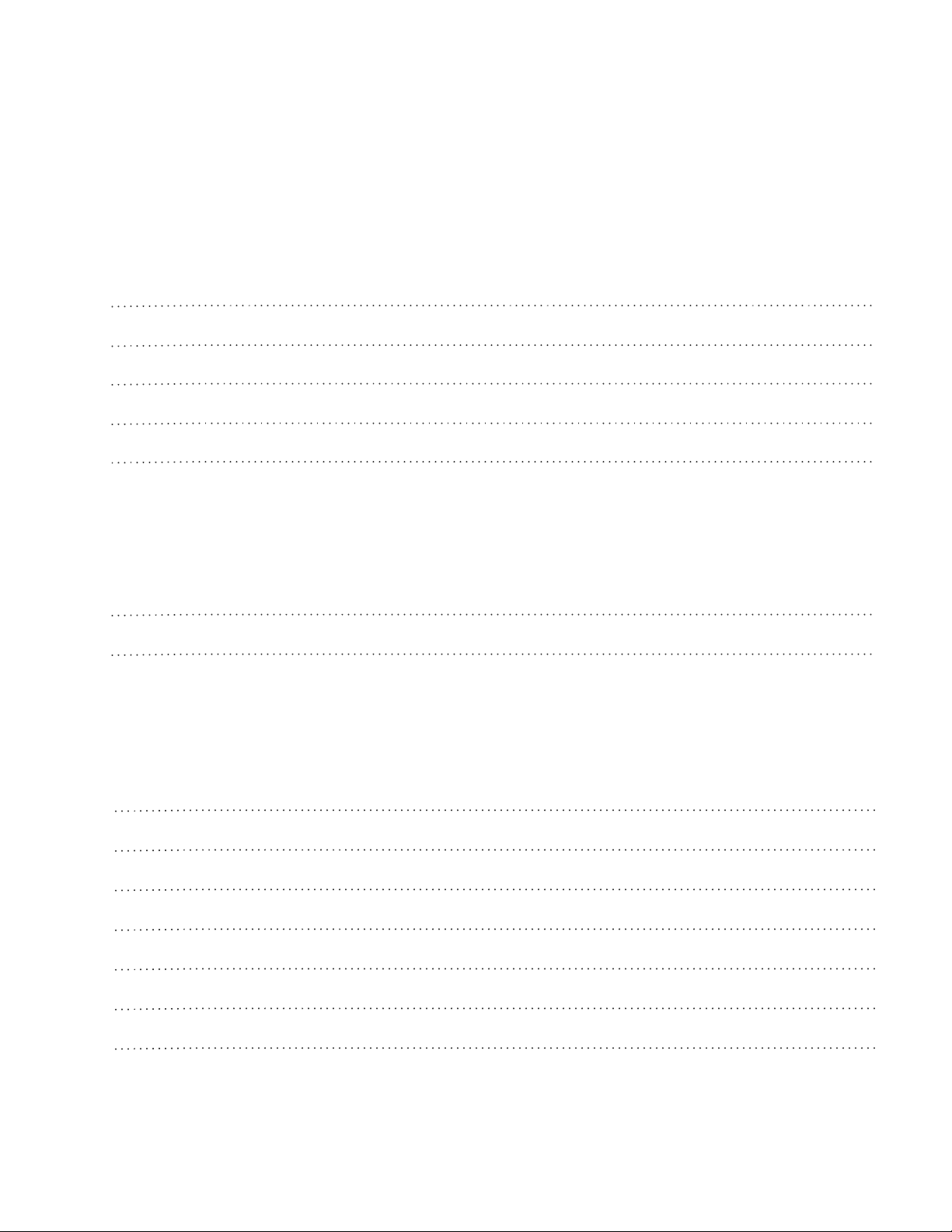
Содержание
Работа с факсом
Общие сведения о работе с факсом
Загрузка оригиналов документов
Прием факсов
Добавление записей в адресную книгу
Создание комментариев к факсу 252
Обслуживание
Обслуживание и чистка
Заказ расходных материалов
231
232
233
240
248
253
253
258
Устранение неисправностей
Сообщения на панели управления
Устранение общих неисправностей
Извлечение застрявшей бумаги
Извлечение застрявших скрепок
Проблемы с качеством печати
Проблемы при работе с факсом
Получение справки 316
Принтер Xerox Color 550/560
Руководство пользователя
283
283
284
288
304
311
313
5
Page 6

Содержание
Характеристики принтера
Физические характеристики
Характеристики окружающей среды
Характеристики электропитания
Эксплуатационные характеристики
Характеристики контроллера 325
Информация о соответствии стандартам
Соответствие основным стандартам
Ограничения на копирование
Ограничения на передачу факсов
319
320
322
323
324
327
328
330
334
Данные по безопасности материалов
Режим экономии энергии 340
Вторичная переработка и утилизация
Инструкции и сведения 341
6
Принтер Xerox Color 550/560
Руководство пользователя
339
341
Page 7
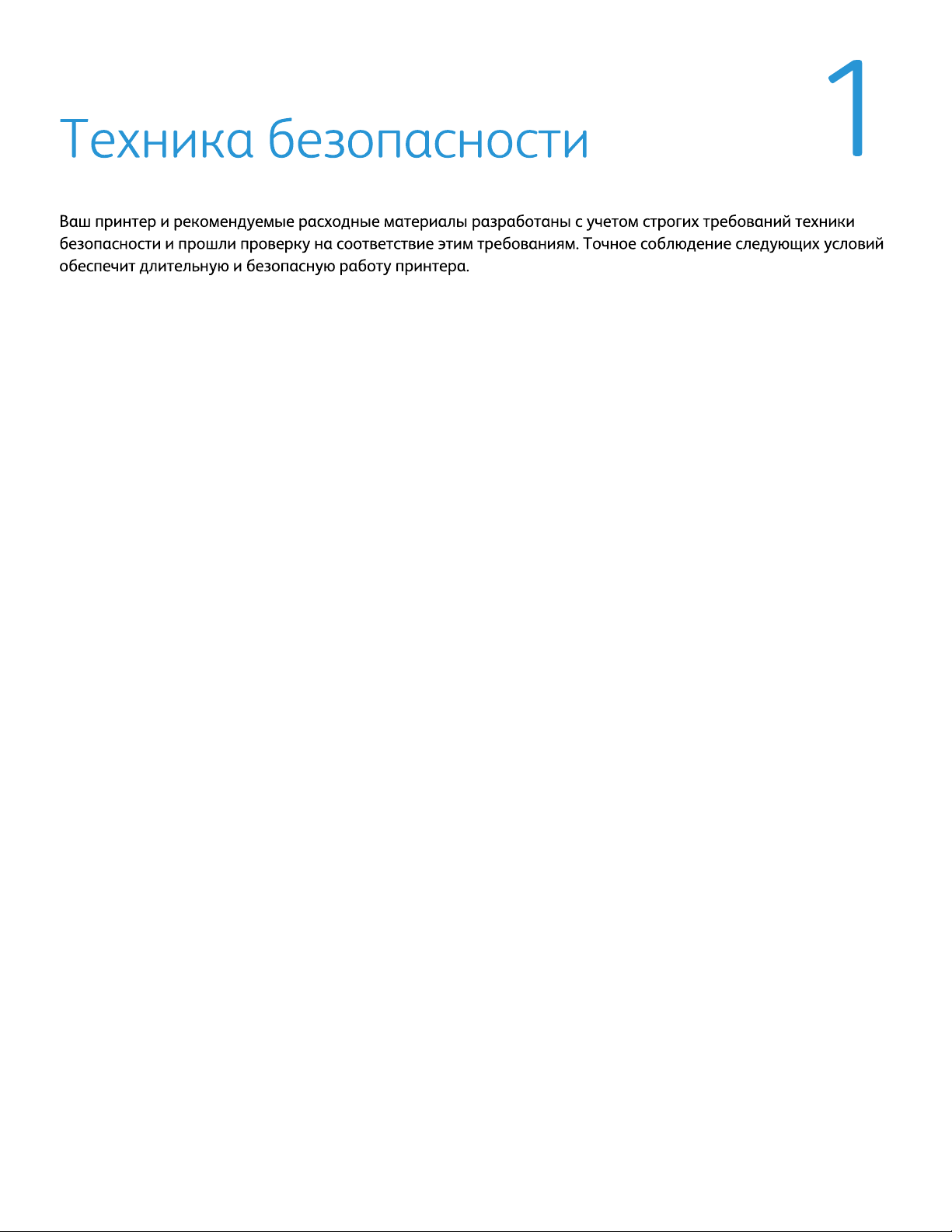
Принтер Xerox Color 550/560
Руководство пользователя
7
Page 8
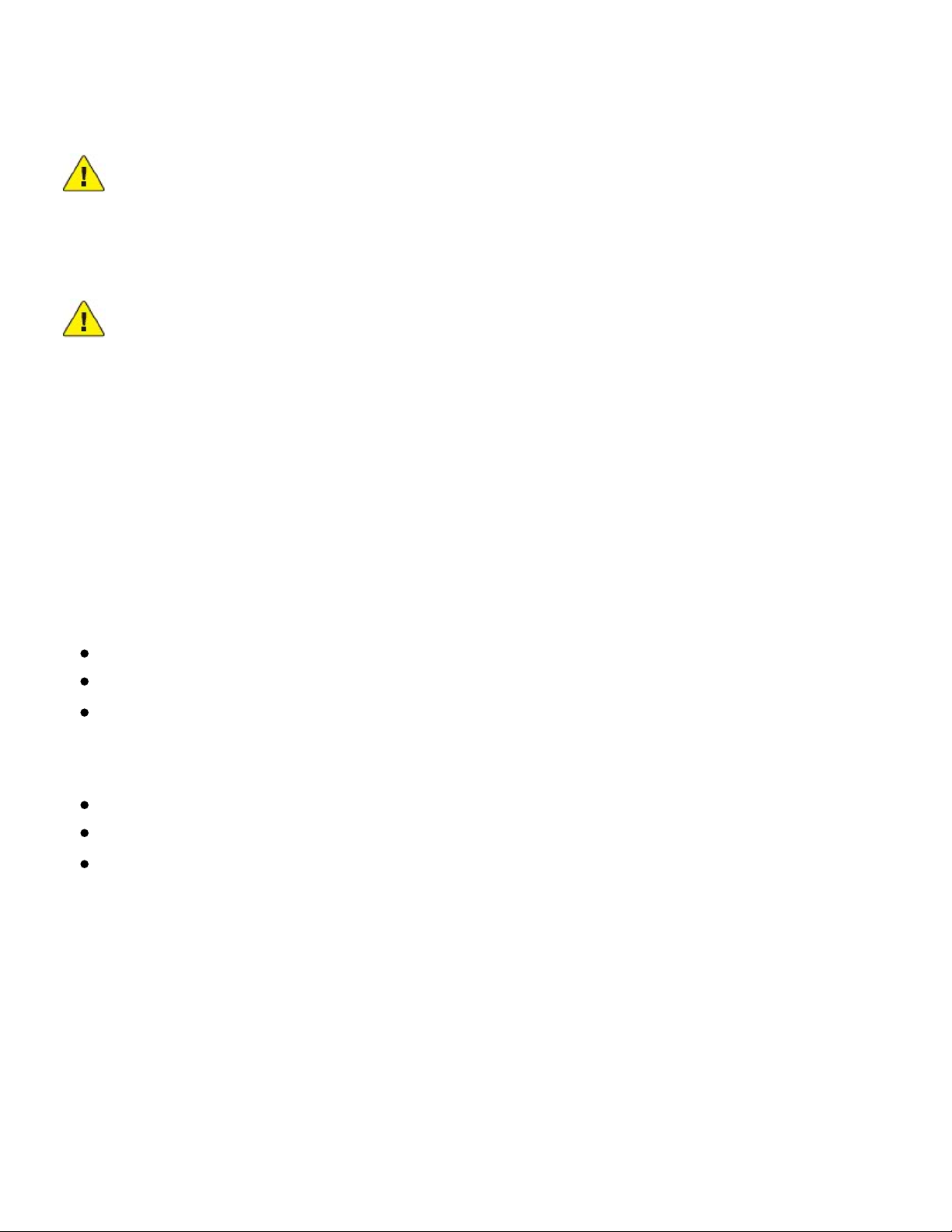
Техника безопасности
Электрическая техника безопасности
ПРЕДУПРЕЖДЕНИЯ.
Не вставляйте предметы, в том числе скрепки и скобы, в гнезда и отверстия принтера. Контакт с
высоким напряжением или короткое замыкание могут привести к пожару или поражению
электрическим током.
ПРЕДУПРЕЖДЕНИЯ.
Не снимайте крышки или защитные панели, прикрепленные винтами, за исключением случаев
установки дополнительного оборудования и выполнения специальных инструкций. При
выполнении
оборудование, выньте шнур питания из розетки. Кроме устанавливаемого дополнительного
оборудования, под этими крышками нет деталей, подлежащих обслуживанию пользователем.
такой установки питание должно быть ОТКЛЮЧЕНО. Устанавливая дополнительное
Перед отключением шнура питания принтер необходимо выключить. Инструкции по выключению
принтера см. в разделе Выключение принтера.
Угроза вашей безопасности возникает в следующих случаях:
Шнур питания
В принтер попала жидкость.
Принтер намок.
При возникновении любой из перечисленных ситуаций выполните следующие действия:
Немедленно выключите принтер.
Выньте шнур питания из розетки.
Обратитесь в уполномоченное сервисное представительство.
поврежден или изношен.
8
Принтер Xerox Color 550/560
Руководство пользователя
Page 9
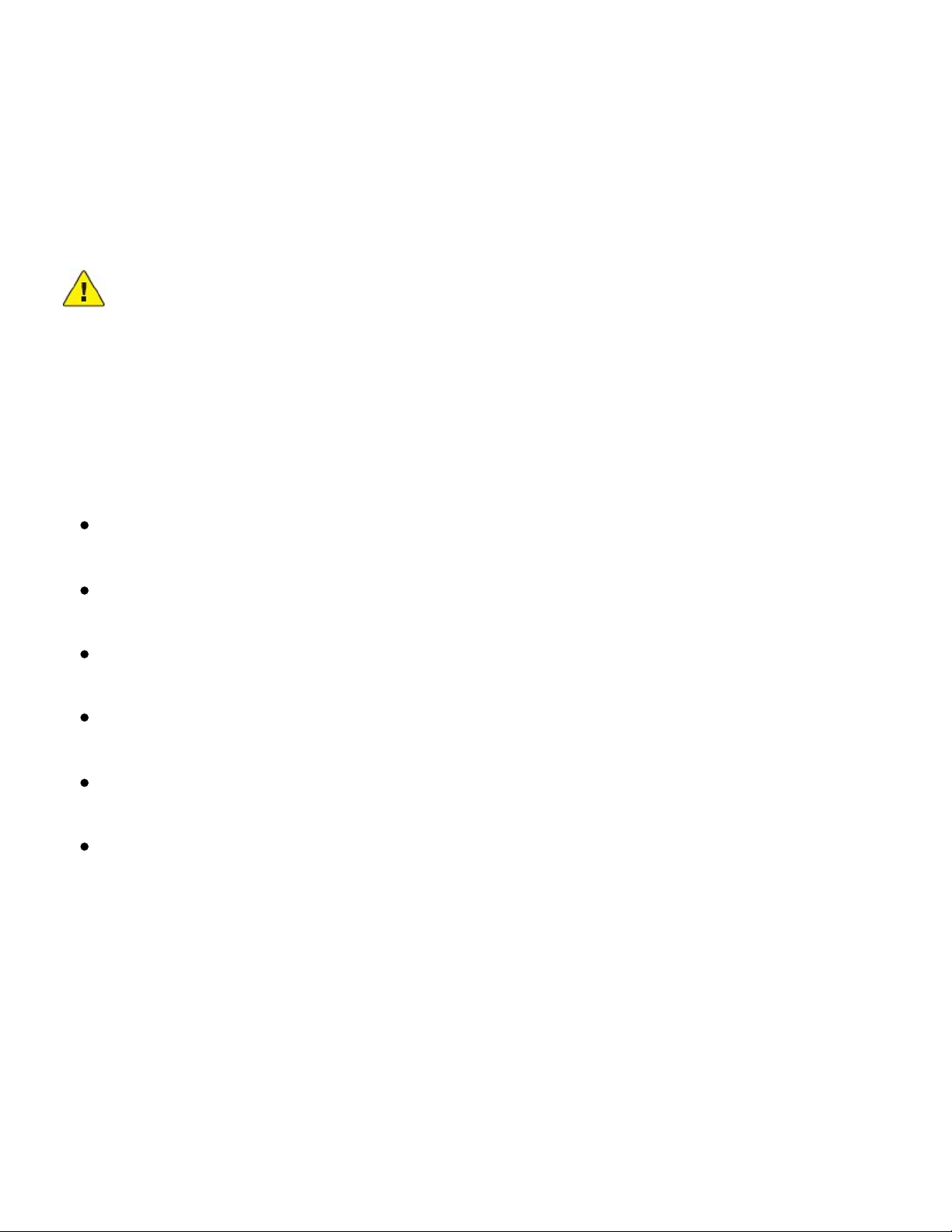
Источник электроэнергии
Техника безопасности
Принтер следует
технических данных принтера. Если вы не уверены в том, что источник электроэнергии соответствует
данным требованиям, обратитесь за консультацией к квалифицированному электрику.
ПРЕДУПРЕЖДЕНИЯ.
Подключайте принтер к электрической сети с защитным заземлением. В комплект поставки
принтера входит штепсель, оснащенный штырем защитного заземления. Этот штепсель
подходит только к заземленной электрической розетке. Это сделано в целях обеспечения
безопасности. Если штепсель не удается вставить в розетку, обратитесь к квалифицированному
электрику с просьбой о замене розетки.
подключать к источникам электроэнергии, указанным на ярлыке с табличкой
Сетевой шнур
Подключайте оборудование только к электрической розетке, заземленной должным образом.
При наличии сомнений розетку должен осмотреть квалифицированный электрик.
Используйте шнур питания, поставляемый с принтером.
Не используйте штепсель адаптера с заземлением для подключения принтера к сетевой розетке
без контакта заземления.
Не используйте удлинитель или сетевой разветвитель.
Не размещайте принтер в таком месте, где на шнур питания могут случайно наступить.
Не ставьте предметы на шнур питания.
Шнур питания подключается через разъем на задней панели принтера. В случае необходимости
полностью отключить электропитание принтера выньте шнур питания из розетки.
Перед отключением шнура питания принтер необходимо выключить. Инструкции по выключению
принтера см. в разделе Выключение принтера.
Принтер Xerox Color 550/560
Руководство пользователя
9
Page 10
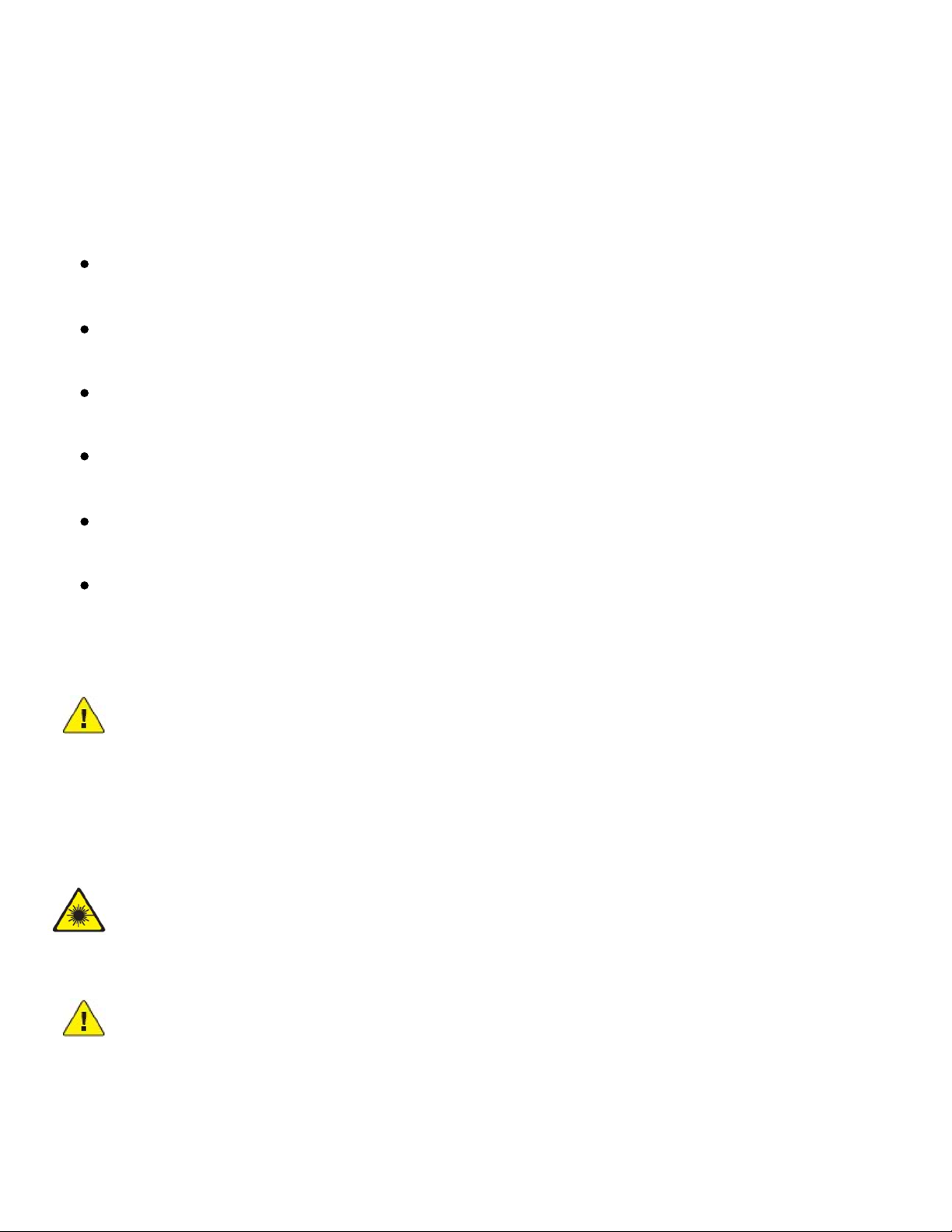
Техника безопасности
Экстренное выключение питания
При возникновении какой-либо из приведенных ниже ситуаций немедленно выключите принтер и
отключите кабель питания от электрической розетки. Для устранения неполадок обратитесь к
уполномоченному представителю сервисной службы Xerox:
Принтер издает необычные звуки или имеет необычный запах.
Шнур питания поврежден или изношен.
Сработал автоматический выключатель стеновой панели, предохранитель или другое защитное
устройство.
В принтер попала жидкость.
Принтер намок.
Какая-либо делать принтера повреждена.
Телефонный шнур
ВНИМАНИЕ.
Для того чтобы уменьшить риск возгорания, используйте для телекоммуникационной линии
провод калибра 26 по системе AWG (American Wire Gauge).
Лазерная техника безопасности
Данный лазерный принтер соответствует стандартам для лазерных принтеров, установленным
правительственными, государственными и международными организациями, и сертифицирован
как лазерное устройство класса 1. Принтер не является источником опасного излучения,
поскольку лазерный луч находится в полностью закрытом пространстве во всех режимах работы
и обслуживания.
10
ПРЕДУПРЕЖДЕНИЯ.
Использование не указанных в этом руководстве средств управления, настроек и
может привести к опасному воздействию лазерного излучения.
Принтер Xerox Color 550/560
Руководство пользователя
процедур
Page 11
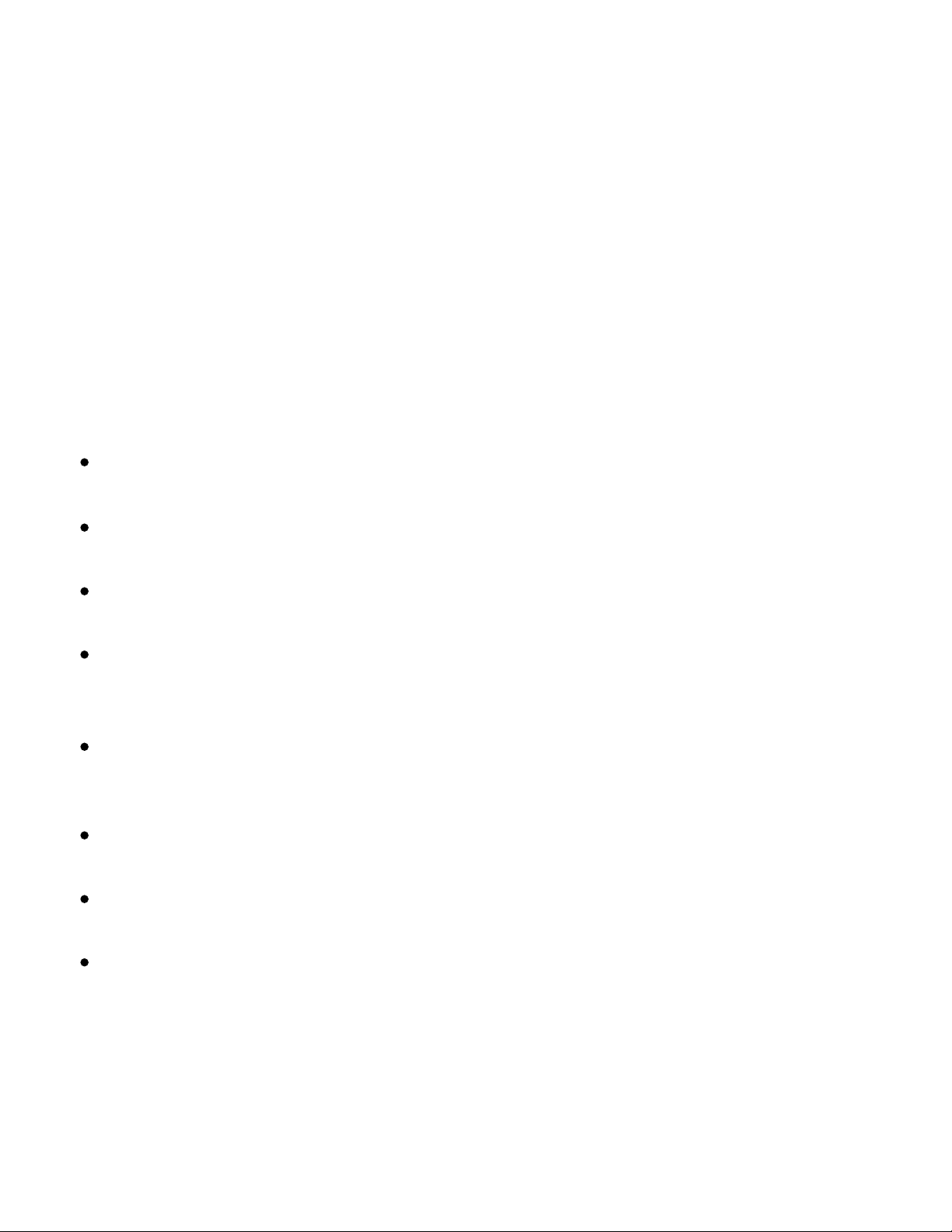
Техника безопасности
Техника безопасности при эксплуатации
Принтер и расходные материалы разработаны с учетом строгих требований техники безопасности и
прошли проверку на соответствие этим требованиям. Это включает проверку и утверждение агентствами
по технике безопасности, а также соответствие установленным стандартам охраны окружающей среды.
Соблюдение вами перечисленных условий обеспечит длительную и безопасную работу принтера.
Размещение принтера
Не блокируйте и не закрывайте щели и отверстия принтера. Эти отверстия предназначены для
вентиляции и предотвращения перегрева принтера.
Размещайте принтер таким образом, чтобы оставалось достаточно свободного места для работы
и обслуживания.
Принтер не следует устанавливать в пыльных помещениях и пространствах.
Не храните принтер и не работайте на нем в чрезвычайно жарких, холодных либо влажных
средах. Сведения об условиях окружающей среды, необходимых для оптимальной
производительности принтера, см. в разделе Характеристики окружающей среды.
Размещайте принтер на ровной, прочной и не вибрирующей поверхности, которая может
выдержать его вес. Принтер в базовой конфигурации без упаковочных материалов весит около
115 кг.
Не размещайте принтер рядом с источником
Не размещайте принтер в местах, где он может подвергнуться воздействию прямых солнечных
лучей, во избежание повреждения чувствительных к свету компонентов.
Не размещайте принтер на пути потока холодного воздуха из кондиционера.
тепла.
Принтер Xerox Color 550/560
Руководство пользователя
11
Page 12
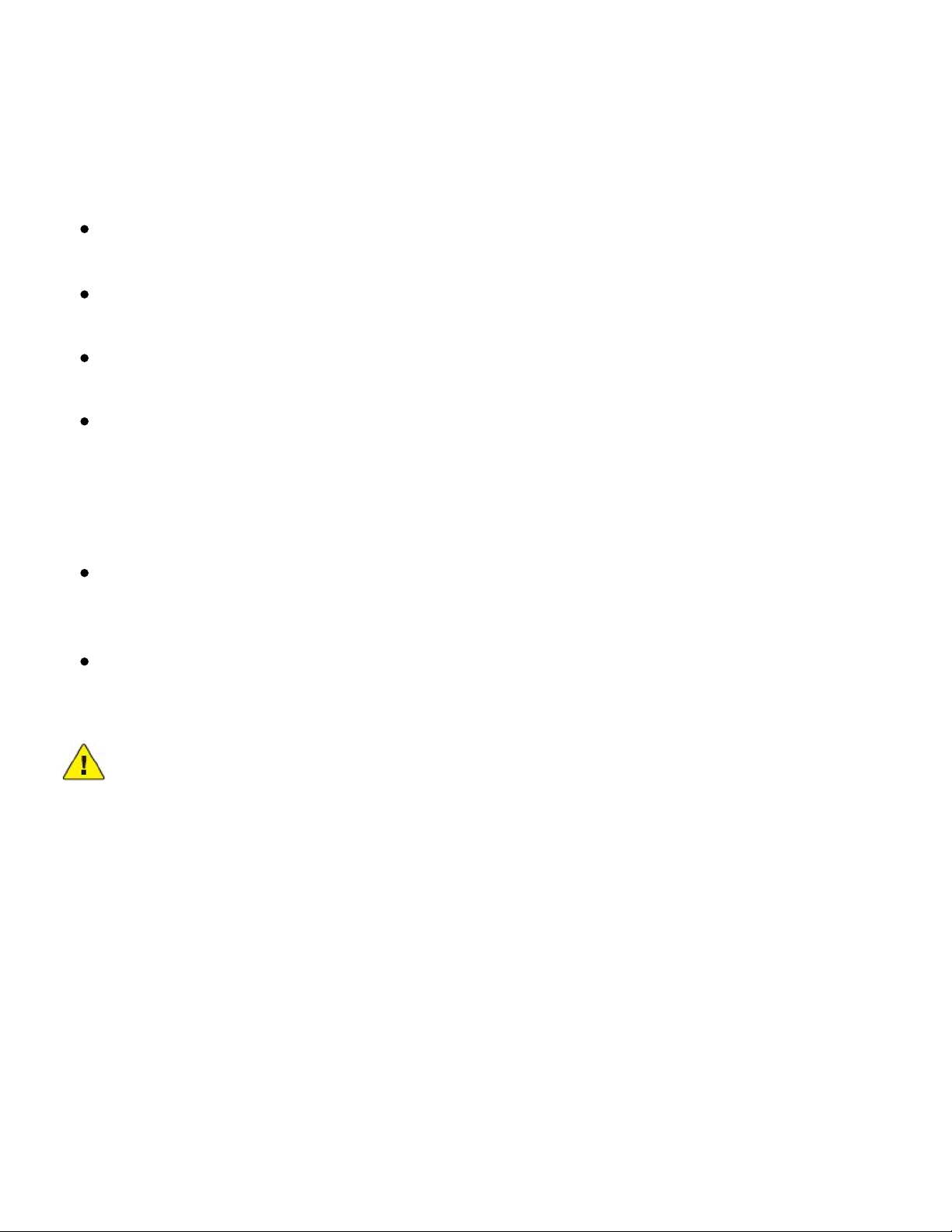
Техника безопасности
Инструкции по эксплуатации
Во время печати:
Не снимайте лоток для бумаги, выбранный в настройках драйвера или на панели управления.
Не открывайте дверцы.
Не передвигайте принтер.
Не допускайте попадания рук, волос, галстука и т. п. в выходные и подающие ролики.
Расходные материалы для принтера
Используйте расходные материалы, предназначенные специально для этой модели принтера.
Использование неподходящих материалов может привести к ухудшению работы принтера и
представляет угрозу вашей безопасности.
Следуйте предупреждениям на маркировке и инструкциям, поставляемым с принтером,
дополнительными узлами и расходными материалами.
ВНИМАНИЕ.
Не рекомендуется использовать расходные материалы других производителей. Гарантийные
обязательства, соглашения об обслуживании и гарантия Total Satisfaction Guarantee (Общая
гарантия качества) не распространяются на поломки, неправильную работу или снижение
качества, вызванные использованием расходных материалов других производителей или
использованием расходных материалов Xerox, не предназначенных для этого принтера. Total
Satisfaction Guarantee (Общая гарантия качества) действует в США и Канаде.
распространяться на другие регионы. Дополнительные сведения можно получить в местном
представительстве.
Гарантия может не
12
Принтер Xerox Color 550/560
Руководство пользователя
Page 13
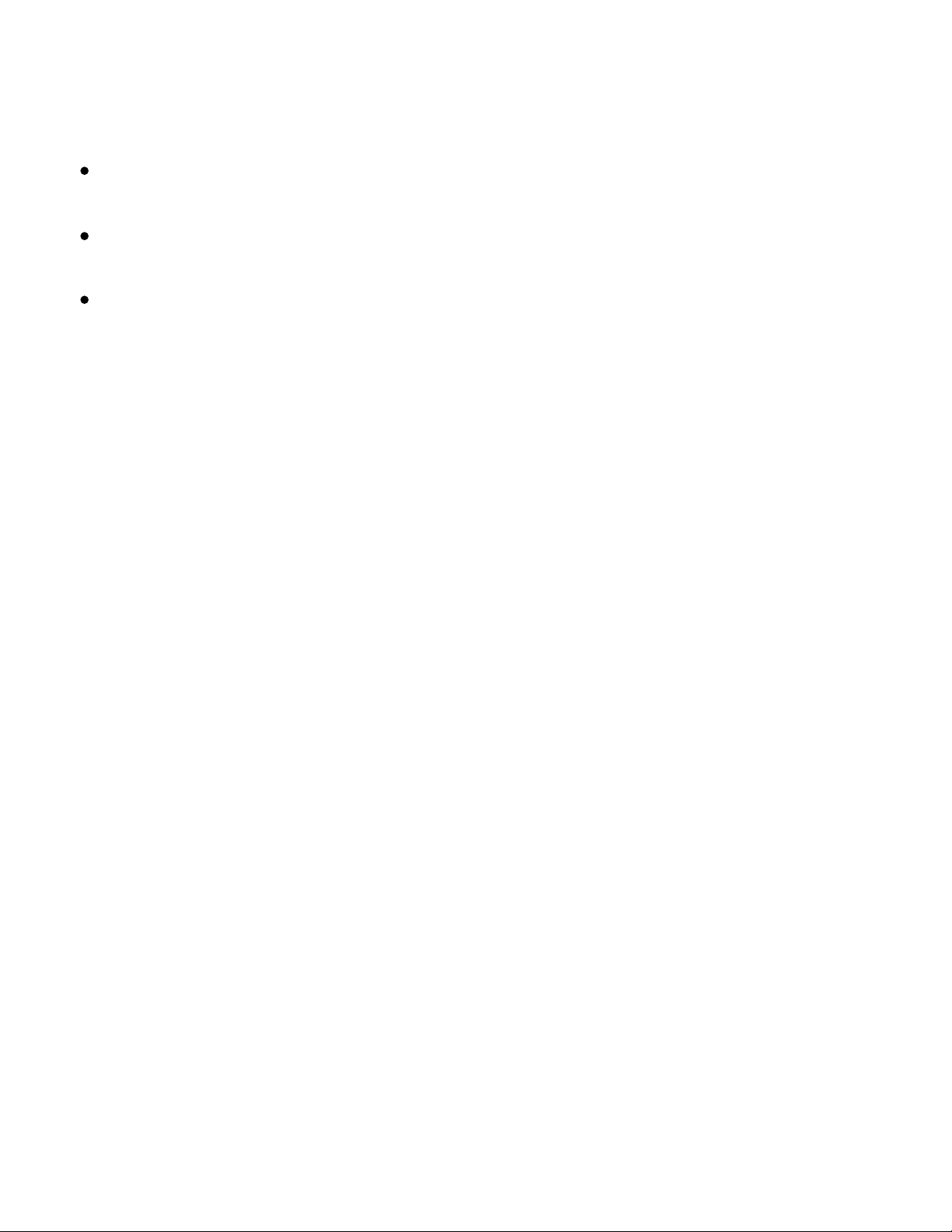
Техника безопасности
Техника безопасности при обслуживании
Не выполняйте никакие действия по обслуживанию, не описанные в документации принтера.
Не применяйте аэрозольные очистители. Для чистки используйте только сухую безворсовую
ткань.
Не сжигайте расходные материалы и компоненты, подлежащие регулярной замене. Информацию
о программах утилизации расходных материалов Xerox см. на веб-сайте www.xerox.com/gwa.
Принтер Xerox Color 550/560
Руководство пользователя
13
Page 14
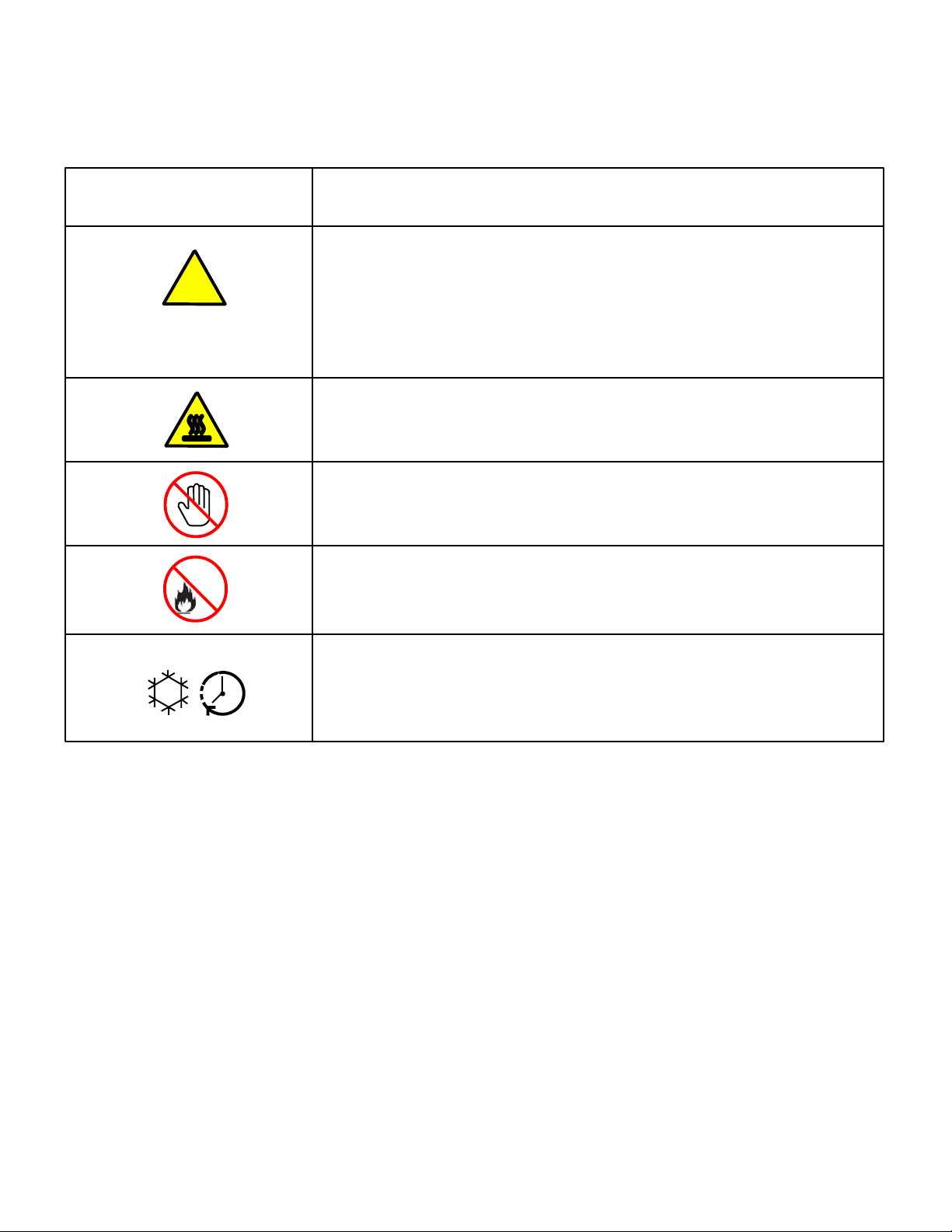
Техника безопасности
Символы, размещенные на принтере
Символ Описание
"Предупреждение" или "Внимание!":
!
Несоблюдение требований этого предупреждения может привести к
тяжелой травме и даже к летальному исходу.
Несоблюдение изложенных здесь требований может привести к
травме или к повреждению вашего имущества.
Наружная или внутренняя поверхность принтера может нагреваться.
Во избежание травм соблюдайте осторожность.
Не касайтесь компонентов с этим символом, так как имеется
опасность получения травмы.
Не сжигайте данный компонент.
Горячая поверхность. Подождите в течение указанного времени,
пока она
остынет.
14
Принтер Xerox Color 550/560
Руководство пользователя
Page 15
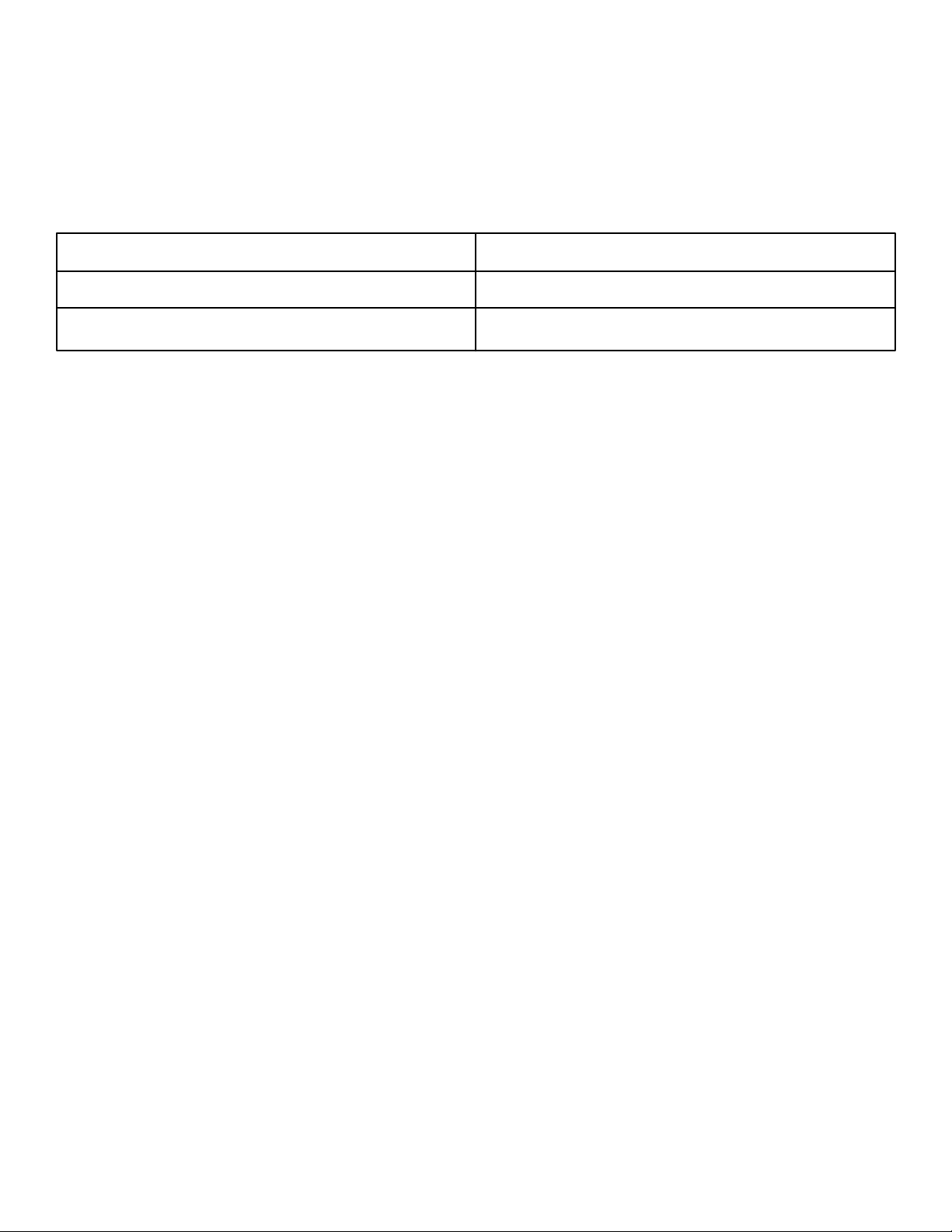
Техника безопасности
Сертификат безопасности продукта
Данный продукт сертифицирован следующим учреждением согласно приведенным стандартам
безопасности:
Учреждение Стандар
CSA UL60950-1 Second Edition
CSA IEC60950-1:2005 (2nd Edition)
т
Принтер Xerox Color 550/560
Руководство пользователя
15
Page 16
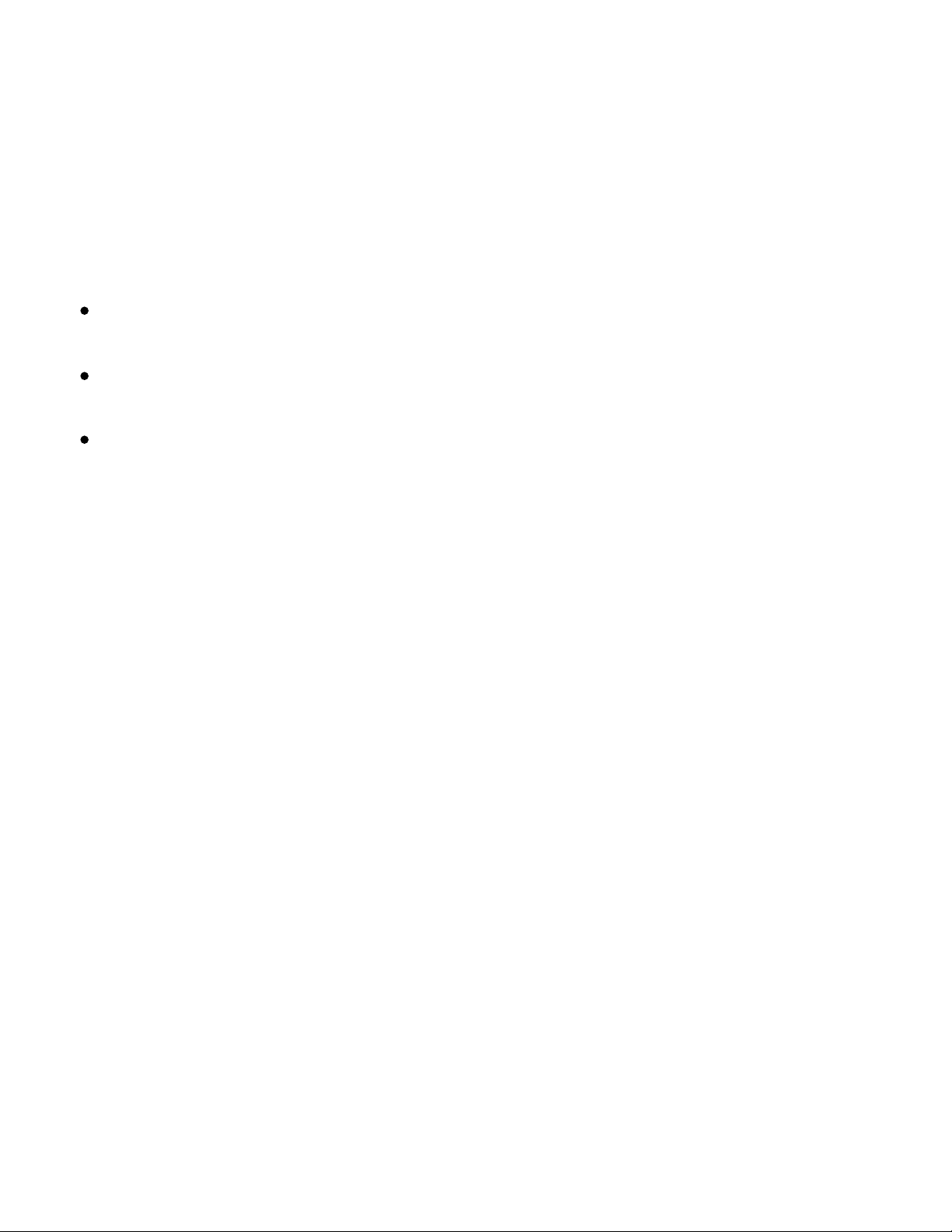
Техника безопасности
Контактные лица для обращения по вопросам
здравоохранения, безопасности и защиты
За дополнительной информацией по вопросам здравоохранения, безопасности и окружающей среды,
связанным с продукцией и расходными материалами производства Xerox, обращайтесь по следующим
контактам:
США: 1-800-828-6571
Канада: 1-800-828-6571
Европа: 44 1707 353 434
16
Принтер Xerox Color 550/560
Руководство пользователя
Page 17
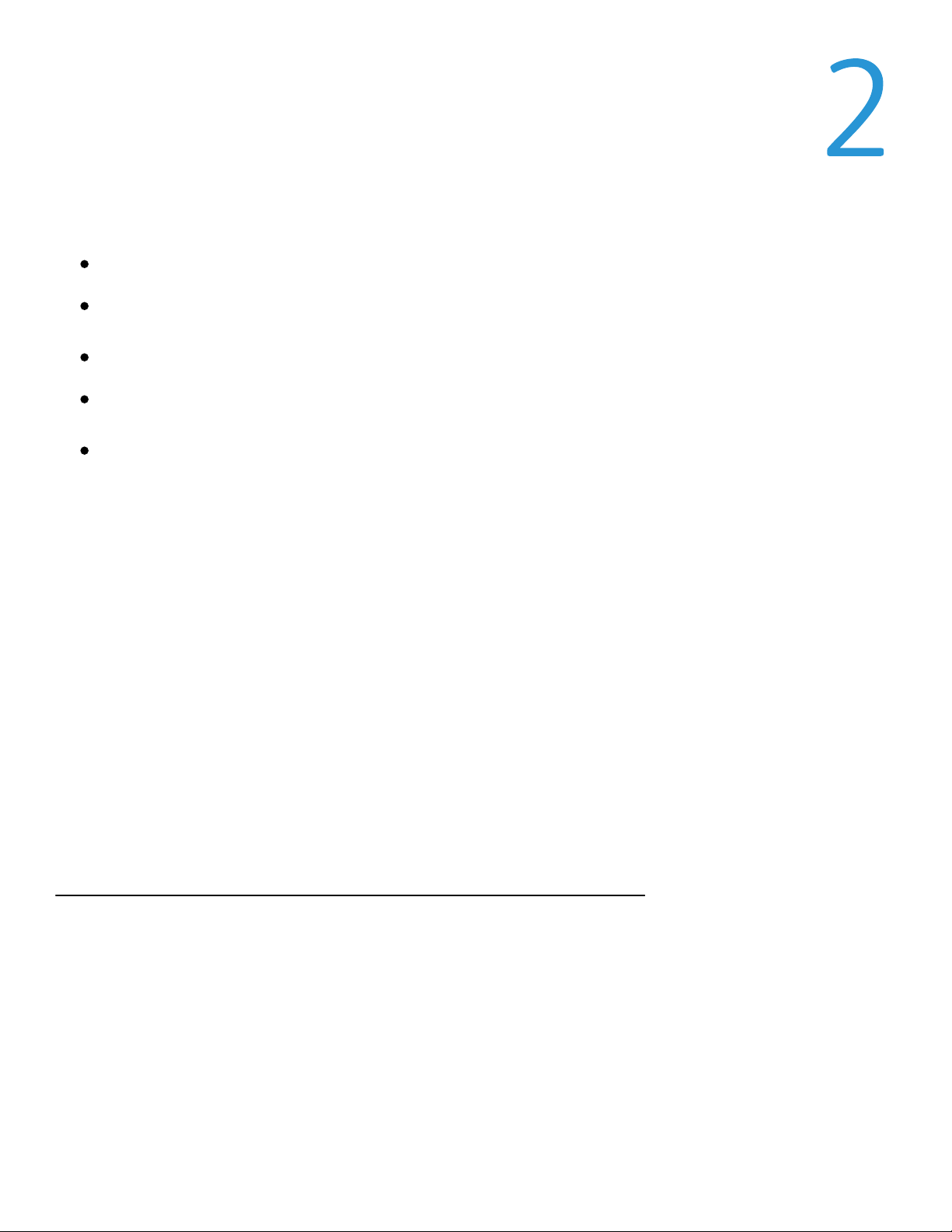
Функции
В этой главе рассматриваются следующие вопросы:
Перед началом эксплуатации принтера
Компоненты принтера
Конфигурации принтера
Панель управления
Дополнительные сведения
Перед началом эксплуатации принтера
Центр работы с клиентами корпорации Xerox
Получить помощь во время или после установки продукта можно, посетив веб-сайт технической
поддержки Xerox.
www.xerox.com/office/worldcontacts
За дополнительной поддержкой обращайтесь к нашим экспертам в Центр работы с клиентами Xerox.
Номер телефона представителя Xerox в вашем городе предоставляется при установке продукта. Для
вашего удобства и обращения в будущем запишите этот номер в отведенном ниже свободном
Телефон Центра работы с клиентами или местного представителя Xerox:
Xerox US Welcome Center: 1-800-821-2797
Xerox Canada Welcome Center: 1-800-93-XEROX (1-800-939-3769)
месте.
Принтер Xerox Color 550/560
Руководство пользователя
17
Page 18
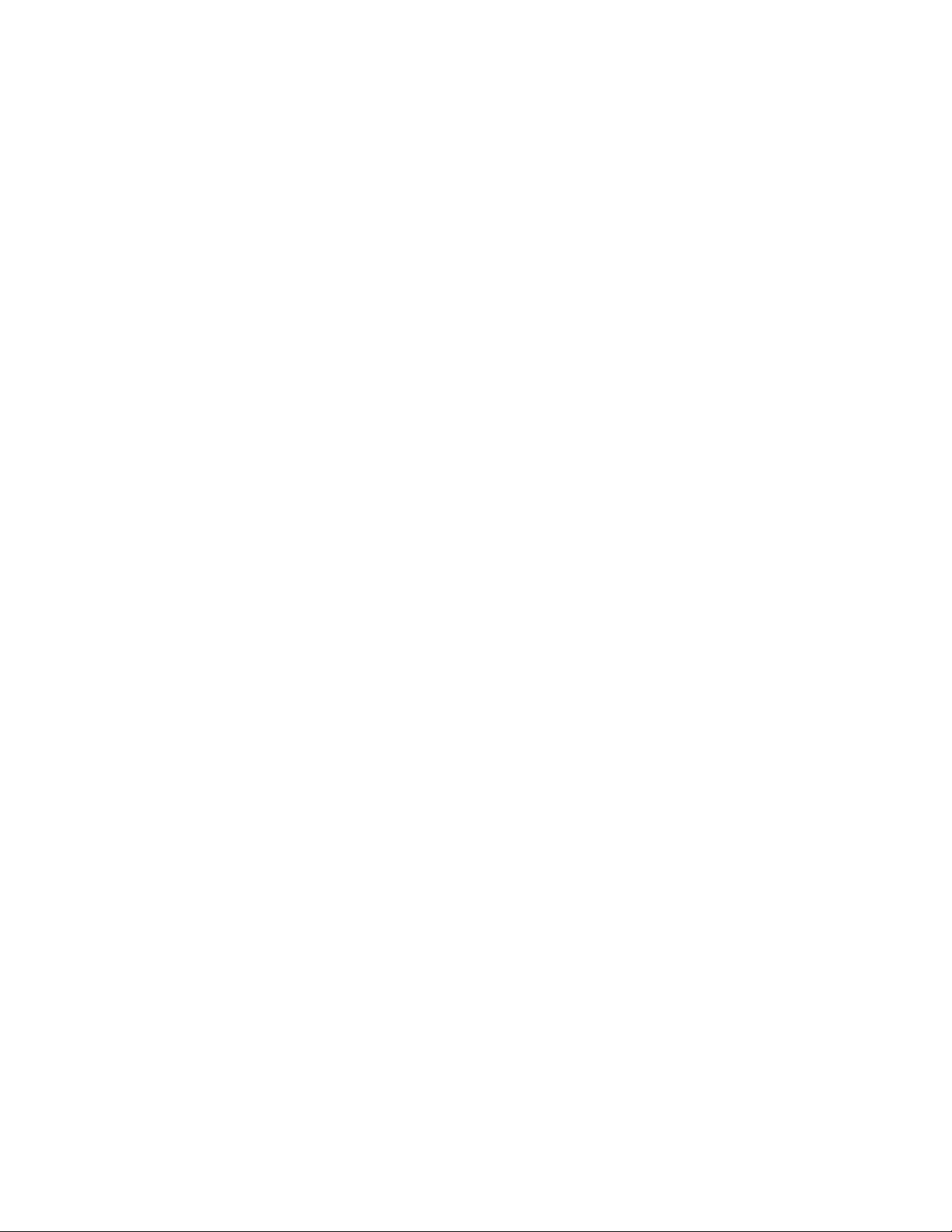
Функции
Для получения дополнительной справки по эксплуатации принтера:
Обратитесь к данному руководству пользователя.1.
Обратитесь к ответственному лицу.2.
Посетите наш веб-сайт поддержки клиентов по адресу
3.
www.xerox.com/support
либо свяжитесь с центром работы с клиентами Xerox.
При обращении к специалистам Xerox укажите серийный номер вашего принтера.
В центре работы с клиентами Xerox просят предоставить следующую информацию:
характер проблемы,
серийный номер принтера, код неисправности (при наличии), а также наименование и местоположение
организации. Серийный номер принтера можно узнать следующим образом.
1.
На панели управления принтера нажмите кнопку Стату
Откроется вкладка "Сведения об аппарате". Серийный номер будет указан в левой части
2.
с аппарата.
сенсорного экрана.
Если невозможно считать серийный номер с сенсорного экрана принтера, его можно найти на корпусе
аппарата – он выбит на раме в левом нижнем углу.
18
Принтер Xerox Color 550/560
Руководство пользователя
Page 19
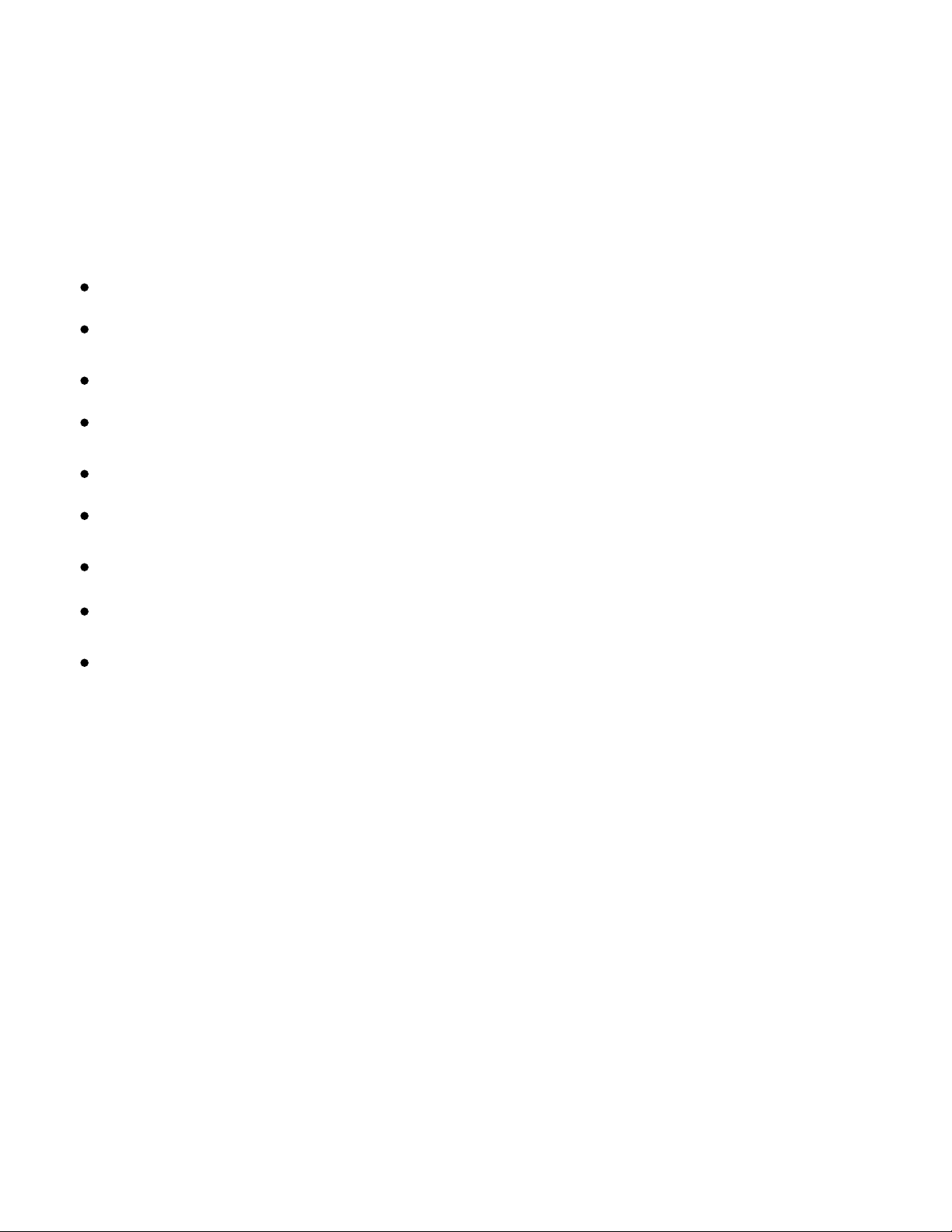
Компоненты принтера
Данный раздел содержит:
Вид спереди слева
Вид справа сзади
Опции подключения телефона и факса
Податчик оригиналов
Внутренние компоненты
Функции
Стандартный финишер
Финишер-степлер большой емкости
Многофункциональный финишер
Финишер с брошюровщиком
Принтер Xerox Color 550/560
Руководство пользователя
19
Page 20
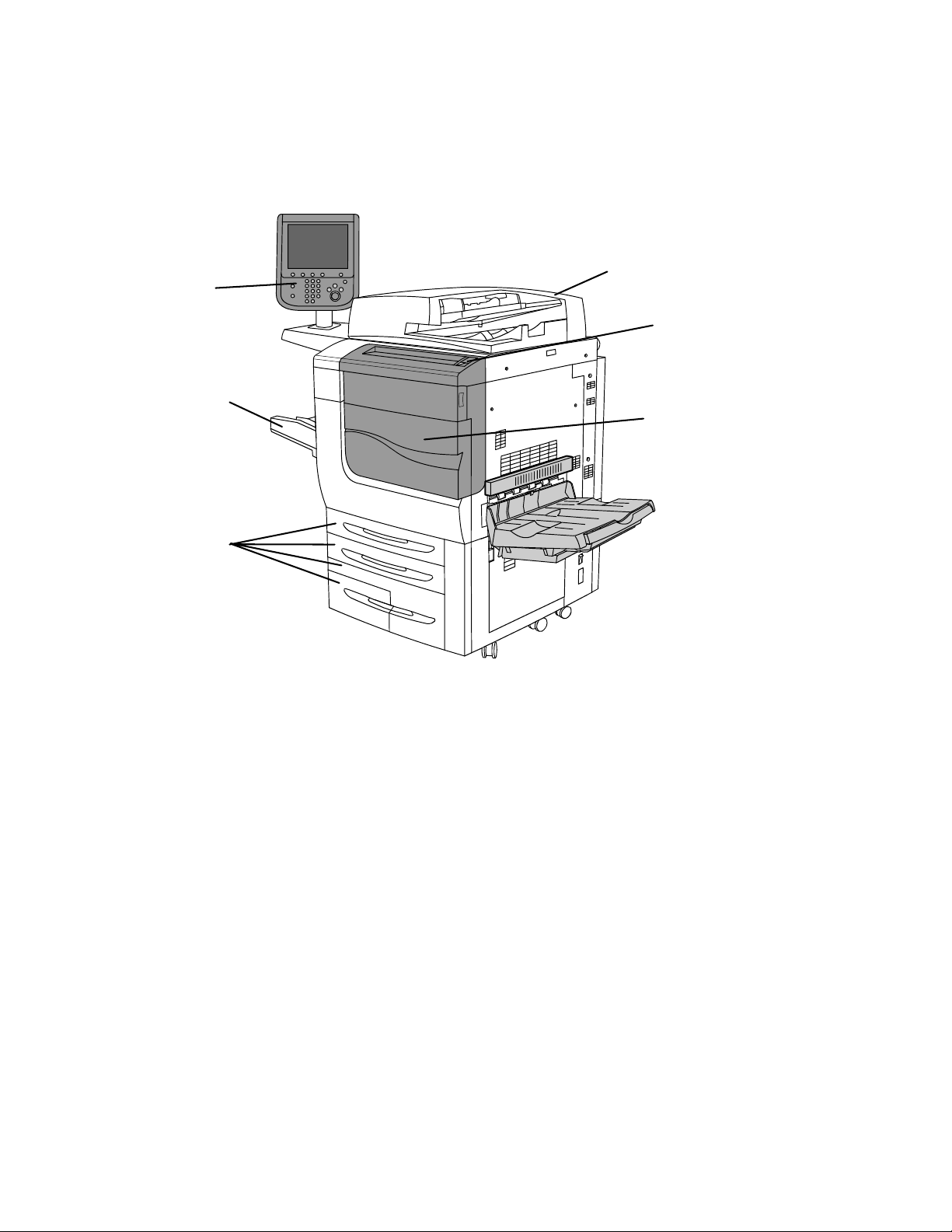
Функции
Вид справа спереди
1
2
4
5
6
3
1. 4.
2. 5.
3. 6.
Панель управления Податчик оригиналов
Лоток 5 (обходной) Выключатель питания
Лотки 1, 2, 3, 4
Передняя крышка
20
Принтер Xerox Color 550/560
Руководство пользователя
Page 21
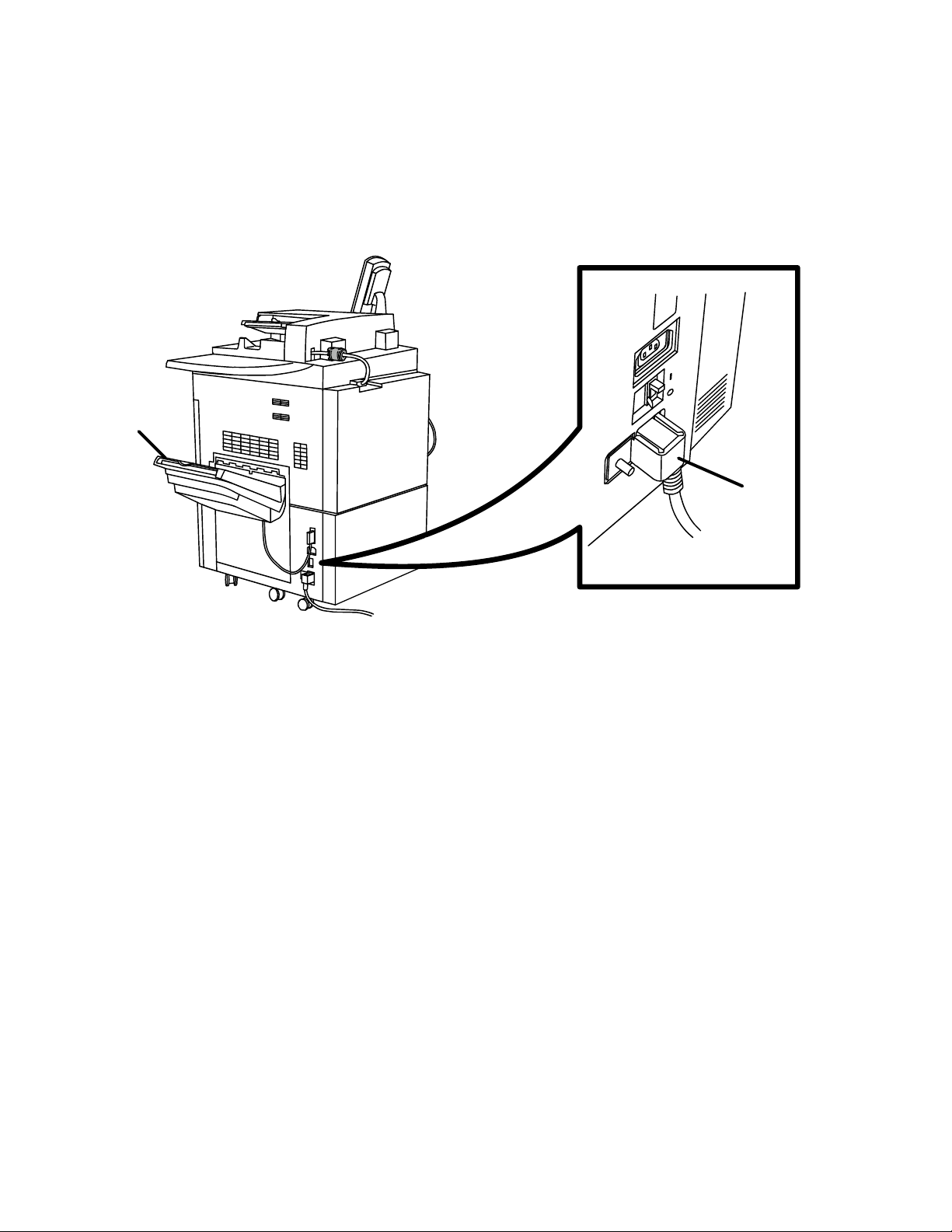
Вид справа сзади
1
Функции
1.
Выходные лотки
2.
2
Сетевой шнур
Принтер Xerox Color 550/560
Руководство пользователя
21
Page 22
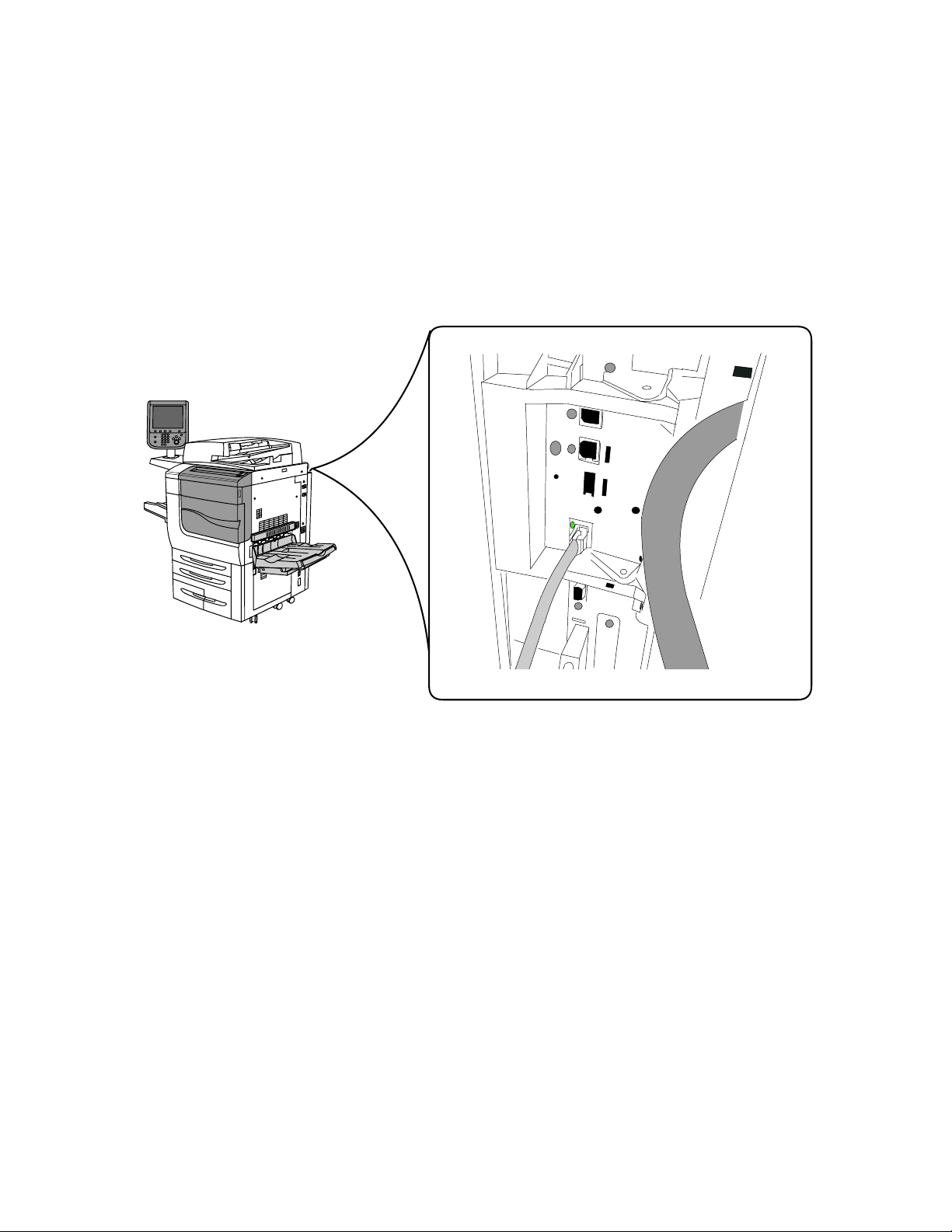
Функции
Опции подключения телефона и факса
2
1. 2.
Сетевой интерфейсный разъем Факс
1
22
Принтер Xerox Color 550/560
Руководство пользователя
Page 23
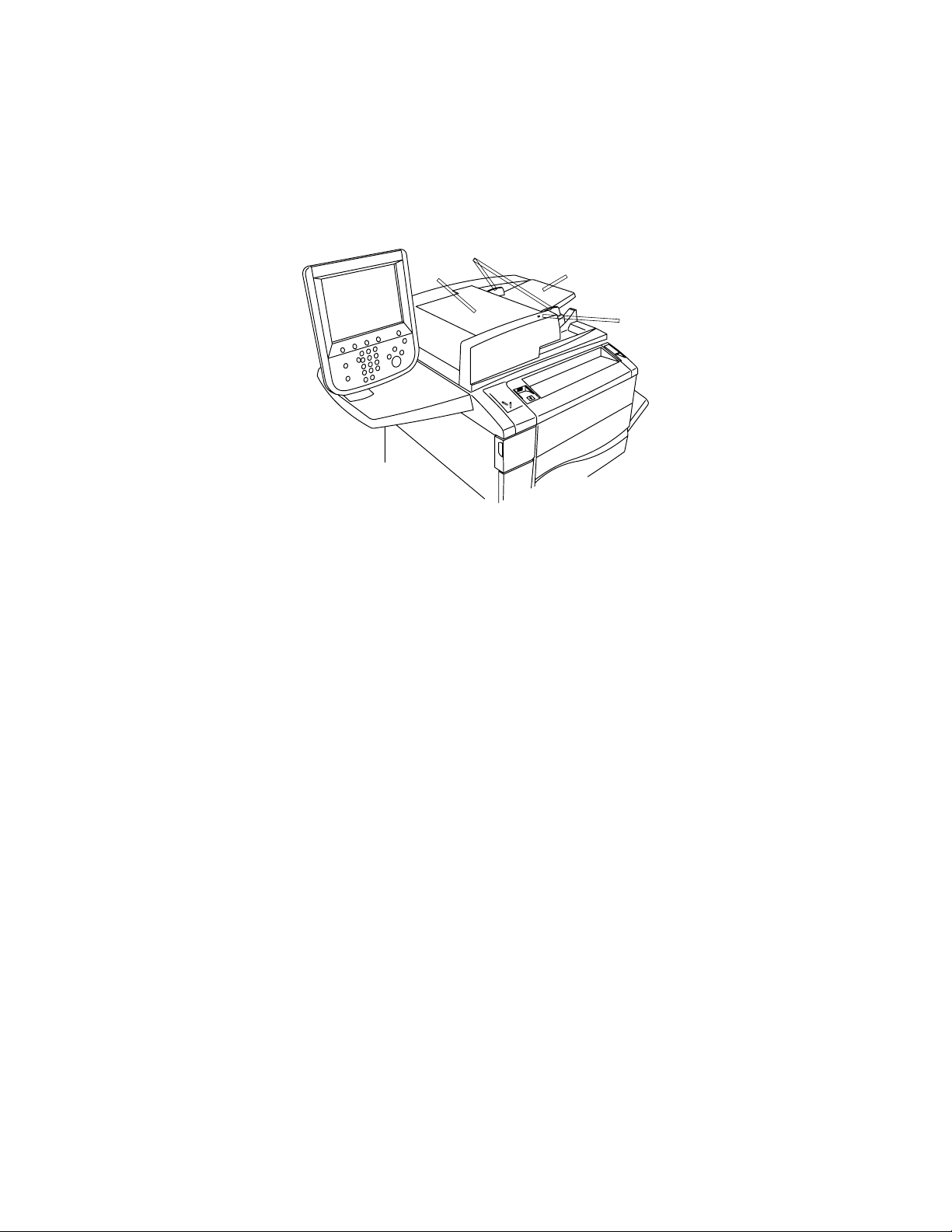
Податчик оригиналов
4.
Функции
2.
1.
3.
1.
2.
Лоток податчика оригиналов
Направляющие оригинала
3.
4.
Индикатор подтверждения
Верхняя крышка
Принтер Xerox Color 550/560
Руководство пользователя
23
Page 24
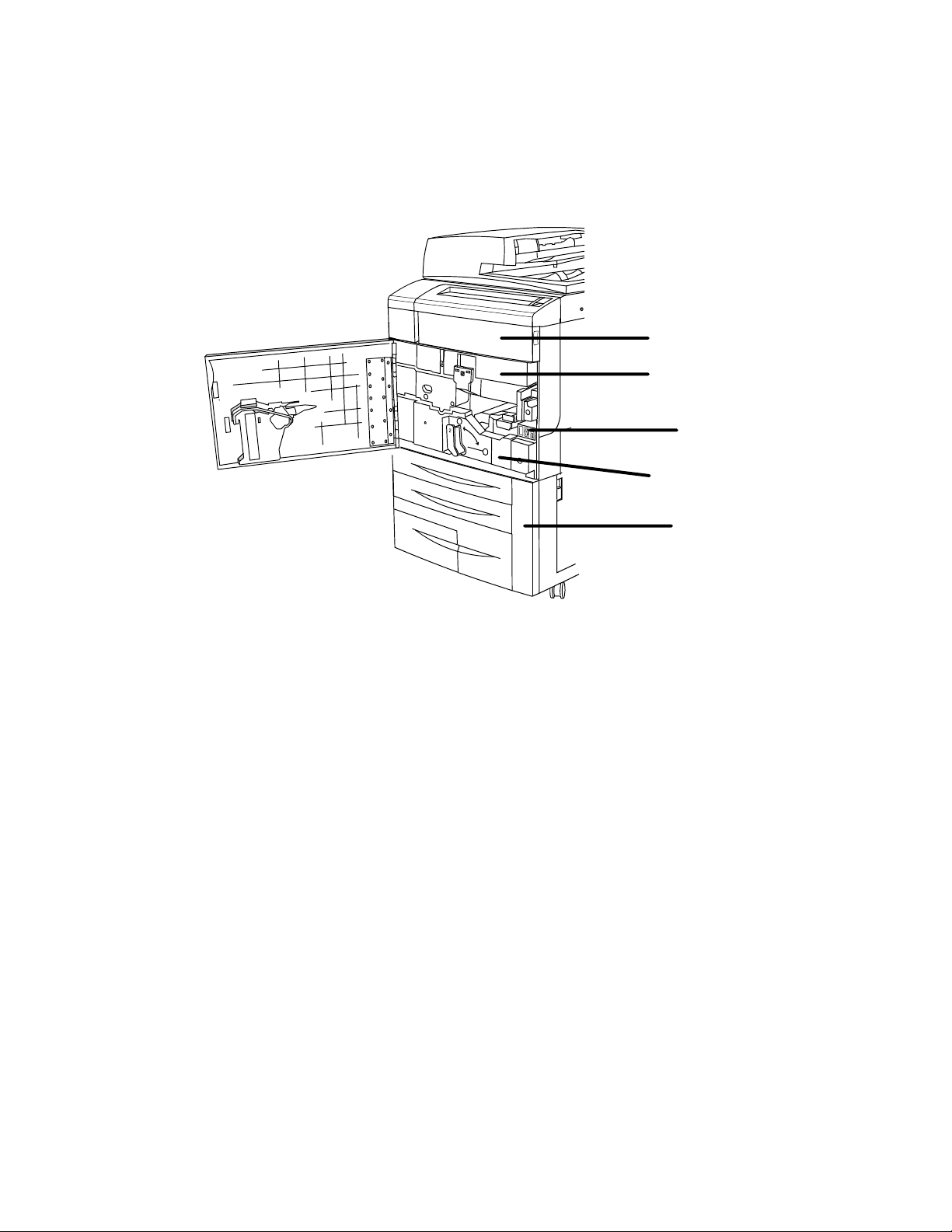
Функции
Внутренние компоненты
1
2
3
4
1. 4.
2. 5.
3.
Тонер-картриджи
Принт-картриджи
Основной выключатель питания
5
Модуль фьюзера
Сборник отработанного тонера
24
Принтер Xerox Color 550/560
Руководство пользователя
Page 25
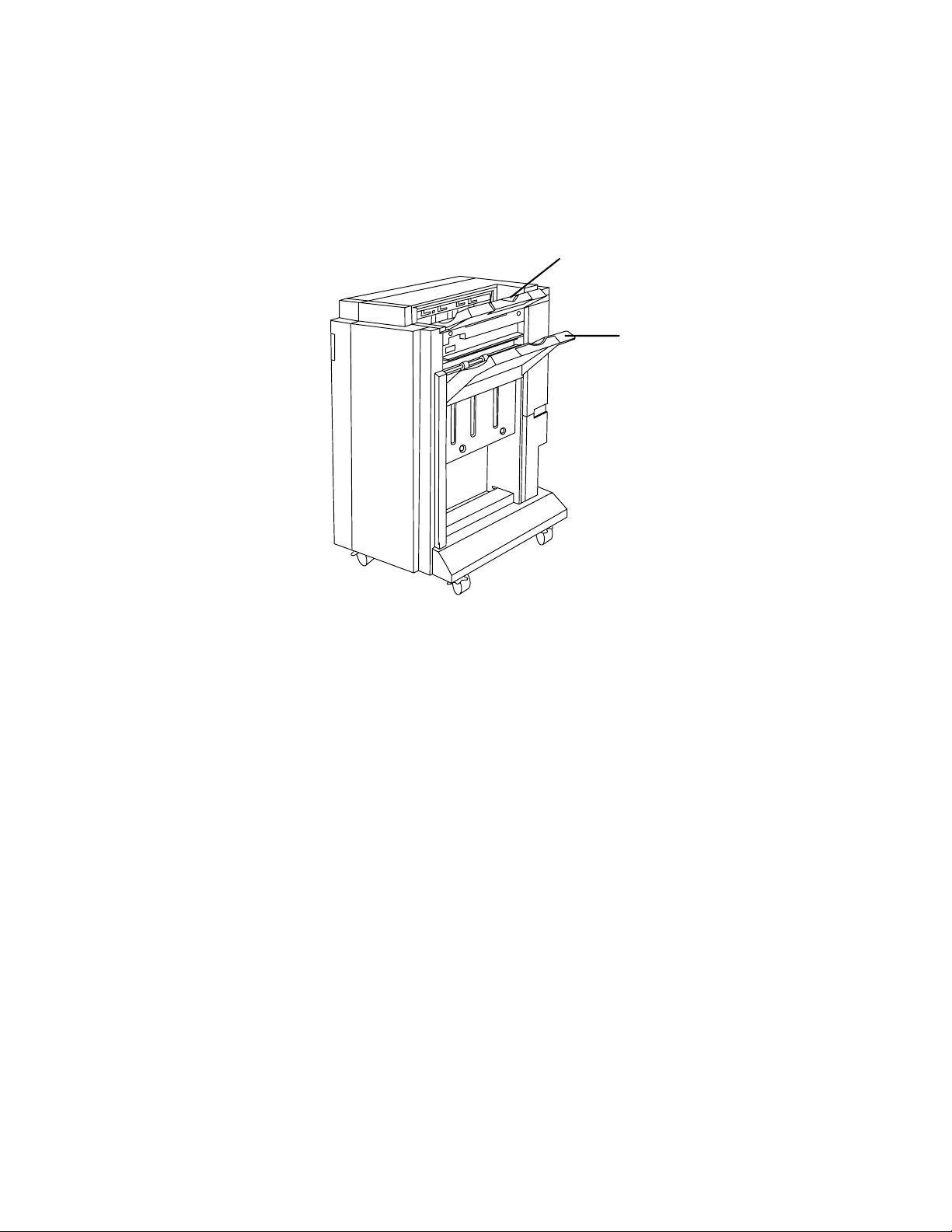
Финишер-степлер большой емкости
Функции
1
2
1. 2.
Верхний лоток Лоток укладчика
Принтер Xerox Color 550/560
Руководство пользователя
25
Page 26
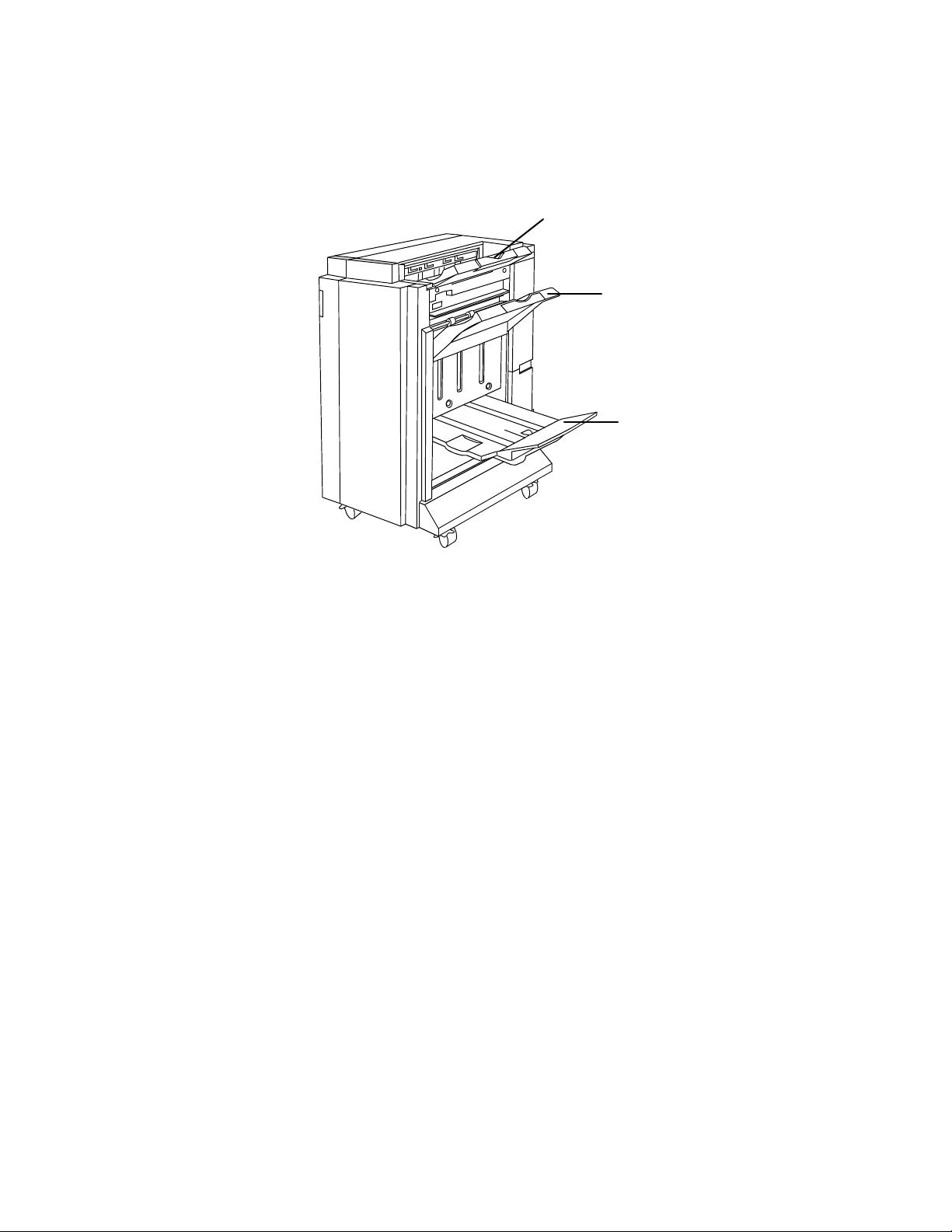
Функции
Многофункциональный финишер
1
2
3
2.
1.
Верхний лоток
Лоток укладчика
3.
Лоток брошюровщика
26
Принтер Xerox Color 550/560
Руководство пользователя
Page 27
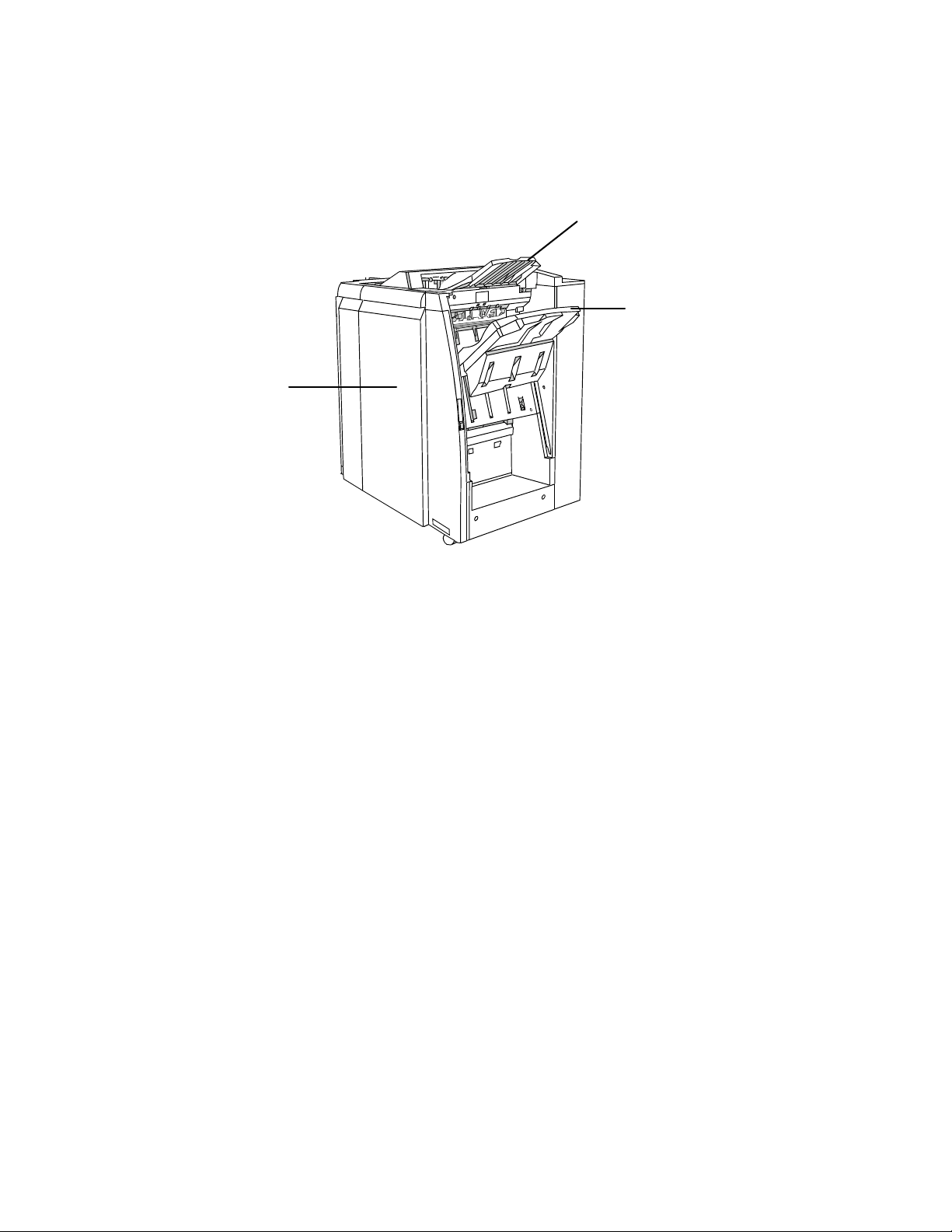
Стандартный финишер
3
Функции
1
2
2.
1.
Верхний лоток
Лоток укладчика
3.
Передняя крышка
Принтер Xerox Color 550/560
Руководство пользователя
27
Page 28
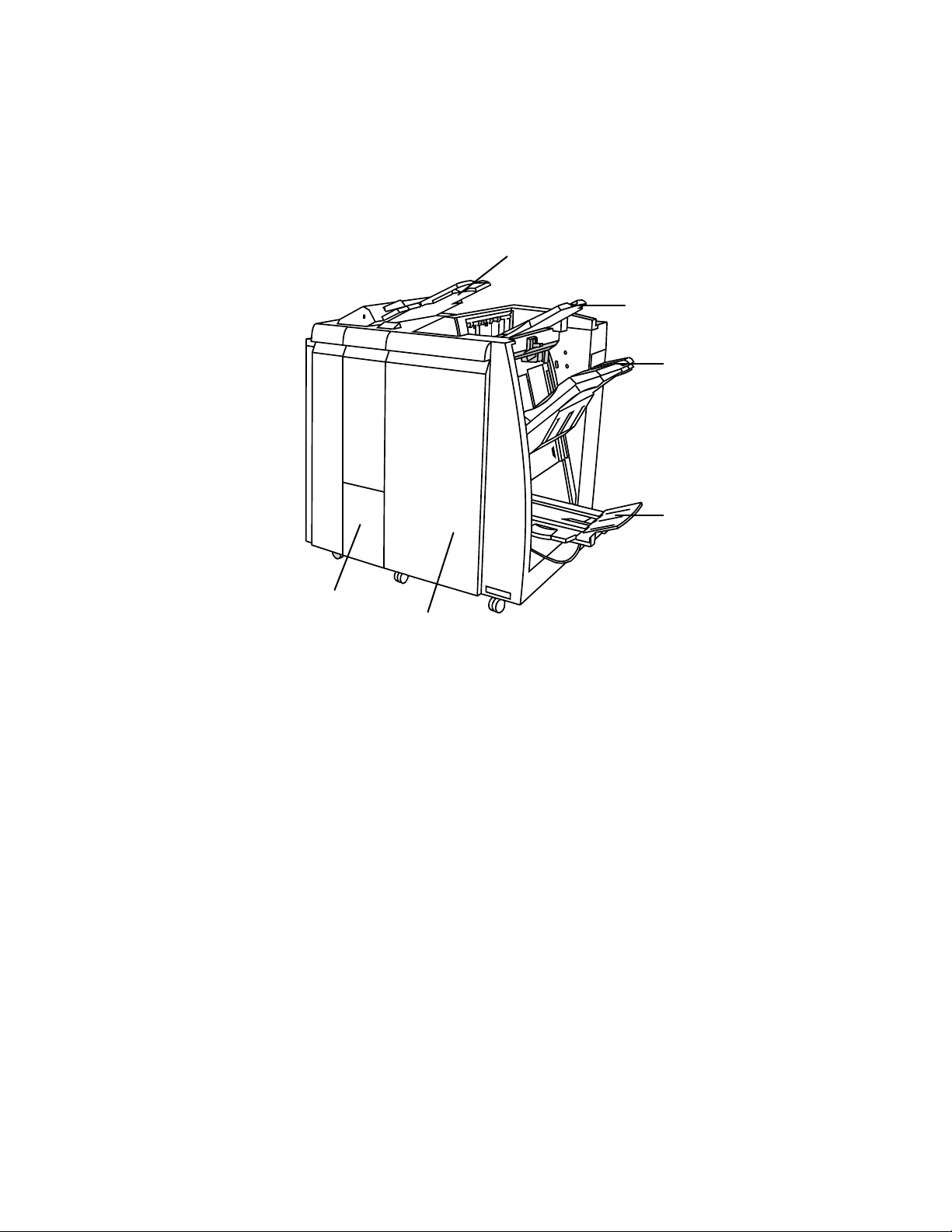
Функции
Финишер с брошюровщиком
1
2
3
5
6
1. 4.
2. 5.
3. 6.
Интерпозер Лоток брошюровщика
Верхний лоток Выходной лоток фальцовщика
Лоток укладчика Передняя крышка
4
28
Принтер Xerox Color 550/560
Руководство пользователя
Page 29
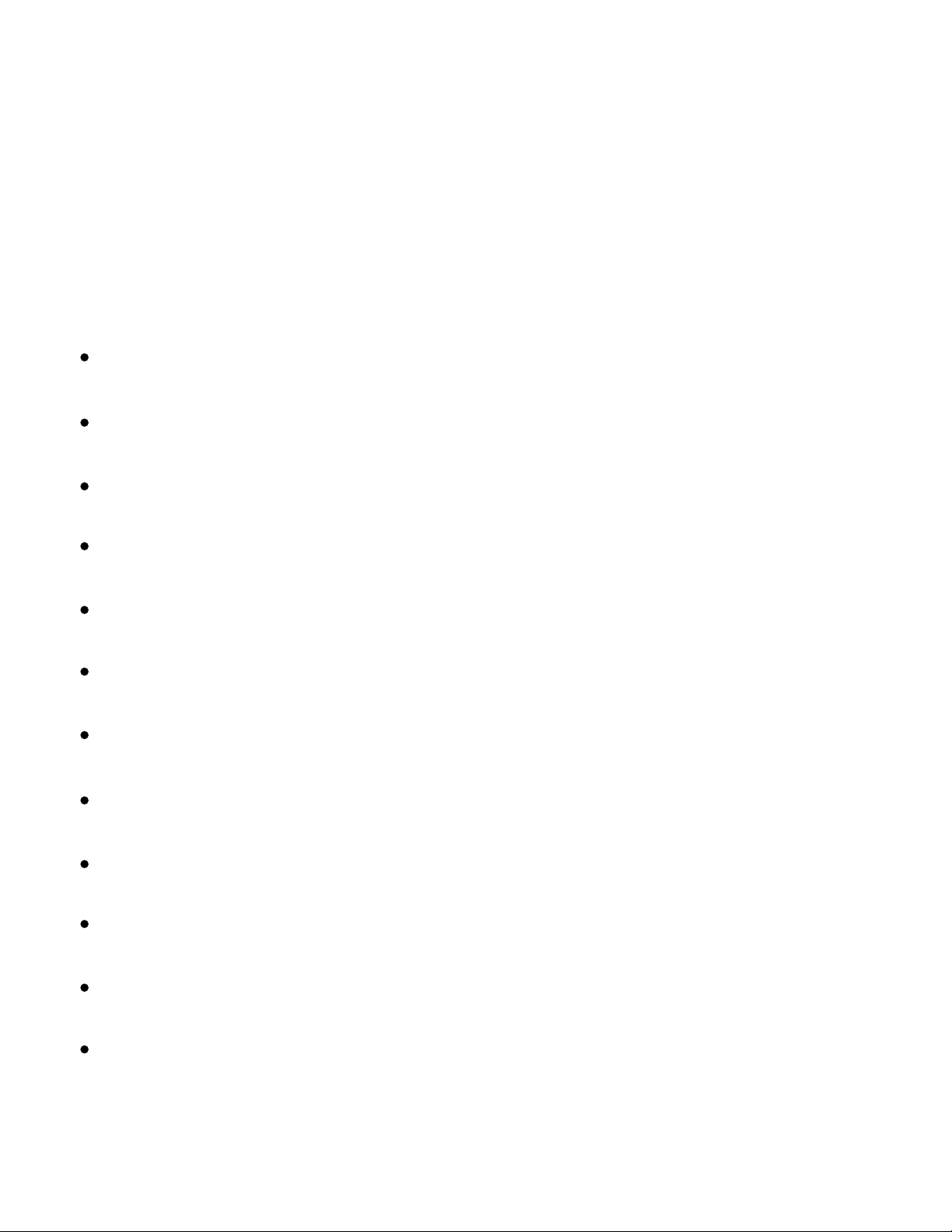
Функции
Конфигурации принтера
Стандартные функции
Данный принтер обладает значительным количеством функций печати и копирования, отвечающих
вашим требованиям:
Функции копирования, печати и сканирования в электронную почту
Максимальная скорость печати – до 50-60 стр/мин в цветном режиме в зависимости от модели
аппарата.
2400 x 2400 dpi
Автоматическая двусторонняя печать
Цветной сенсорный экран на панели управления
Двусторонний автоподатчик документов, вмещающий до 250 листов
ОЗУ 2 Гб
Интерфейс внешних устройств
Расширяемая интерфейсная платформа Xerox
Жесткий диск, обеспечивающий поддержку особых типов работ, а также дополнительных форм и
макросов
PCL 6, PCL 5
Соединение Ethernet 10/100Base-TX
Принтер Xerox Color 550/560
Руководство пользователя
29
Page 30
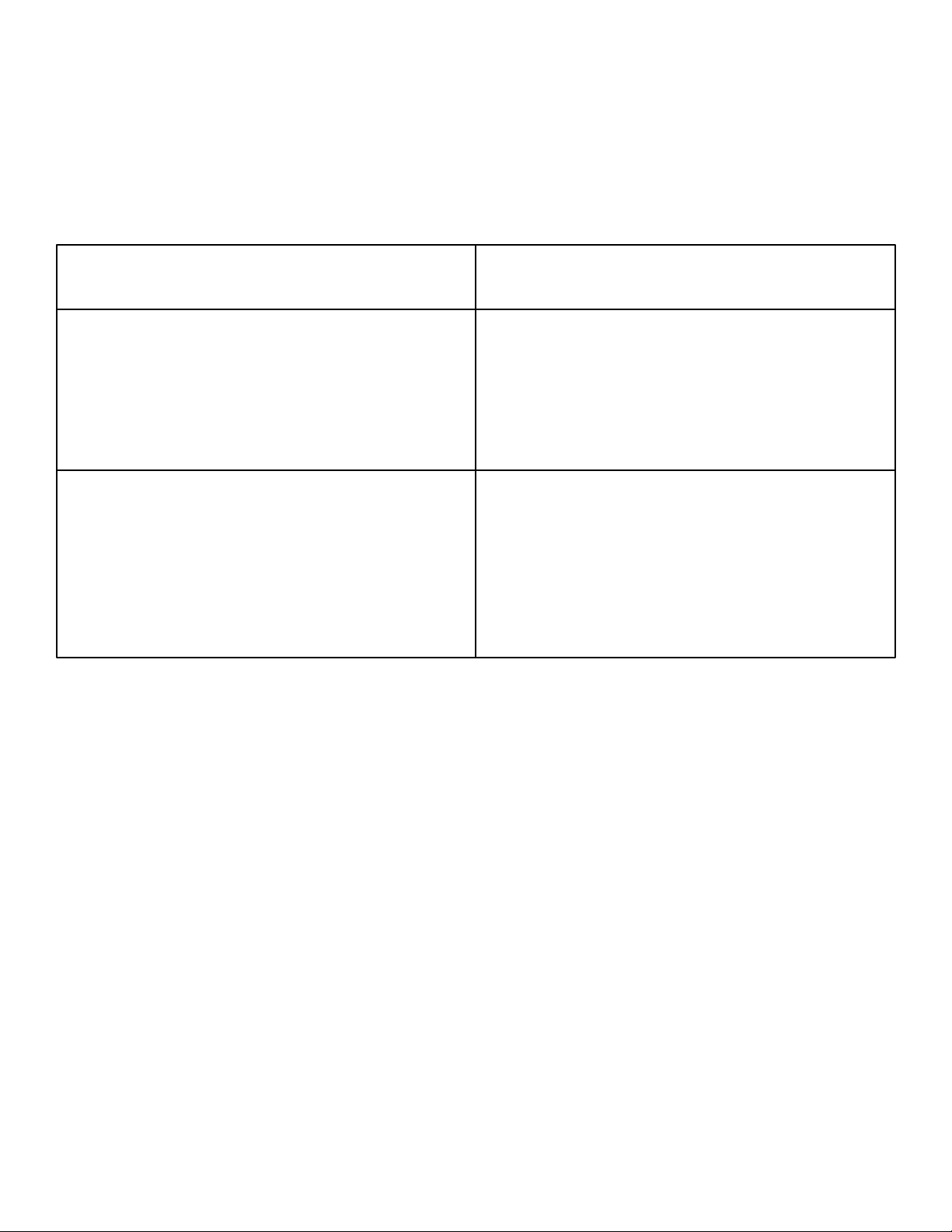
Функции
Конфигурации
Принтер выпускается в двух конфигурациях.
Конфигурация Описание
Xerox Color 550
Xerox Color 560
Скорость печати этой модели – 55 стр/мин (чернобелая печать) и 50 стр/мин (цветная печать).
Скорость печати этой модели – 65 стр/мин
(черно-белая печать) и 60 стр/мин (цветная
печать).
30
Принтер Xerox Color 550/560
Руководство пользователя
Page 31

Опции принтера
Факс
Одна линия факса с Интернет-факсом
Три линии факса с Интернет-факсом
Факс-сервер
Факс через VoIP
Сканирование
Комплект сканирования (PDF с возможностью поиска, PDF/XPS высокого сжатия, предварительный
просмотр эскизов)
Сканирование/печать через USB
Функции
Послепечатная обработка
Стандартный финишер
Финишер-степлер большой емкости
Многофункциональный финишер
Финишер с брошюровщиком
Безопасность
Комплект защиты данных
Унифицированная идентификационная система защищенного доступа Xerox
Сетевой учет на основании работ
Проверка подлинности карт общего доступа (CAC)
Другой
PostScript
Рабочая поверхность
Лоток податчика конвертов
Устройство чтения карт с данными
Сведения о дополнительном оборудовании см. на веб-сайте www.xerox.com/
ПринтерXerox Color 550/560
support.
уководство пользователя
Р
31
Page 32

Функции
Режим экономии энергии
Режим экономии энергии сокращает энергопотребление принтера, если принтер неактивен в течение
предварительно установленного времени.
По истечении предварительно установленного времени принтер переходит в режим низкого
энергопотребления. Если в течение дополнительного предварительно установленного периода
времени на принтер не отправляются работы, принтер переходит в режим сна. В обоих режимах
подсветка сенсорного экрана отключается и
Для возвращения принтера в нормальный режим работы нажмите кнопку "Экономия энергии". Режим
экономии энергии также отключается, если принтер принимает работу или в случае доступа к принтеру
через Интернет-службы CentreWare IS.
Дополнительные сведения см. в документе System Administrator Guide (Руководство системного
администратора) по адресу www.xerox.com/
светится кнопка "Экономия энергии".
support.
32
Принтер Xerox Color 550/560
Руководство пользователя
Page 33

Панель управления
Расположение элементов панели управления
Функции
2
1
13 14 15
4
12
6
11 10
9
3
5
7
8
Элемент Описание
1
2
3
Экран режимов
Сенсорный экран
Регистрация/выход
Для доступа к таким режимам, как копирование,
сканирование и факс, нажмите соответствующий
элемент на сенсорном экране.
Отображает информацию и обеспечивает доступ к
функциям принтера.
Для доступа к режимам, защищенным паролем, нажмите
кнопку регистрации/выхода, а затем введите имя
пользователя и пароль с клавиатуры на сенсорном экране.
Для выхода из системы нажмите эту кнопку повторно.
4
5
6
Язык
Кнопка режима экономии энергии
Прерывание печати
Изменение языка сенсорного экрана и параметров
клавиатуры.
Если принтер находится в режиме энергосбережения,
нажмите эту кнопку для перехода в обычный режим.
Временное прерывание текущей работы для
выполнения более приоритетной.
Принтер Xerox Color 550/560
Руководство пользователя
33
Page 34

Функции
Элемент Описание
7
8
9
10
11
12
Сбросить все
Стоп
Старт
C
Пауза в наборе
Буквенно-цифровые клавиши
Нажмите эту кнопку дважды для сброса параметров текущей
работы. Нажмите "Подтвердить" на сенсорном экране для
замены всех параметров работы на параметры по
умолчанию.
Прерывание работы печати, копирования, сканирования или
факса. Для продолжения работы нажмите на сенсорном
экране кнопку "Возобновить", для отмены работы – кнопку
"Отмена".
Запуск работы копирования, сканирования или факса.
Удаление числовых значений или последней цифры,
введенной с буквенно-цифровой клавиатуры.
Добавление паузы в номер факса.
Ввод буквенно-цифровой информации.
34
13
14
15
16
Принтер Xerox Color 550/560
Руководство пользователя
Режимы
Статус работы
Статус аппарата
USB-порт
Доступ к опциям избранных режимов, таких как копирование,
сканирование и факс, на сенсорном экране.
Просмотр списка активных и завершенных работ на
сенсорном экране.
Просмотр информации о состоянии расходных материалов,
принтере и т.д. на сенсорном экране.
Дополнительный USB-порт для подключения модуля памяти
Page 35

Функции
Сведения о принтере
Информация о состоянии принтера предоставляется как на сенсорном экране панели управления, так и
в печатной форме. Информация по эксплуатации и счетам также доступна для просмотра на сенсорном
экране. Подробности см. в разделе Информация о счетах и использовании.
Статус работы
Просмотр статуса работы для проверки и управления работами:
1.
Нажмите кнопку Стату
с работы на панели управления.
2.
Перейдите на вкладку Выполняемые работы или Выполненные работы.
3.
Выберите нужную категорию в раскрывающемся списке Все работы.
Выберите в списке нужную работу для просмотра сведений. Отчет о работах можно напечатать,
4.
нажав кнопку Печатать этот отч. ист. работ или кнопку Печатать этот отчет о работе.
5.
Для доступа к дополнительным типам работ нажмите Работы защ. печати
и др. и выберите
один из следующих вариантов:
Защищенная печать
Пробный комплект
Отложенная печать
Платная печать
Общий почтовый ящик
Принтер Xerox Color 550/560
Руководство пользователя
35
Page 36

Функции
Отчеты
Отчеты можно напечатать с панели управления.
Печать отчета:
1.
На панели управления нажмите кнопку Стату
2.
Нажмите Печать отчетов и выберите нужную категорию.
Примечание.
В отчете о конфигурации приведены сведения о текущей конфигурации принтера. Используйте
его при анализе сети и в ходе устранения распространенных неисправностей.
с аппарата.
3.
На следующей странице выберите нужный тип отчета и нажмите зеленую кнопку Стар
т.
Учет
Режим учета предназначен для отслеживания счетов и управления доступом каждого пользователя к
функциям копирования, сканирования, факса и печати. Когда включен учет, каждому пользователю
необходимо ввести ID пользователя, чтобы получить доступ к режиму под управлением. Режимы под
управлением помечаются значком замка и ключа.
Системный администратор должен создать учетные записи пользователей, а затем настроить
На сенсорном экране нажмите кнопку нужного режима.
1.
Отобразится клавиатура сенсорного экрана. Введите данные ID пользователя, предоставленные
2.
системным администратором, и нажмите кнопку Ввести. ID пользователя отобразится в верхнем
правом углу сенсорного экрана.
учет.
3.
По завершении нажмите кнопку регистрации/выхода, нажмите ID пользователя, а затем
нажмите Выход.
Дополнительные сведения см. в документе System Administrator Guide (Руководство системного
администратора) по адресу www.xerox.com/
36
Принтер Xerox Color 550/560
Руководство пользователя
support.
Page 37

Функции
Дополнительные сведения
За дополнительной информацией о своем принтере и его возможностях обращайтесь к следующим
источникам.
Информация Источни
Краткое руководство по эксплуатации
Руководство пользователя (PDF)
Руководство системного администратора
Список рекомендуемых материалов www.xerox.com/paper (США)
Средства управления принтером www.xerox.com/
Software and Documentation disc (Диск с программным
обеспечением и документацией)
www.xerox.com/
Software and Documentation disc (Диск с программным
обеспечением и документацией)
www.xerox.com/
www.xerox.com/
www.xerox.com/europaper (Европа)
к
support
support
support
support
Онлайновый ассистент поддержки www.xerox.com/
Техническая поддержка www.xerox.com/
Принтер Xerox Color 550/560
support
support
37
Руководство пользователя
Page 38

Функции
38
Принтер Xerox Color 550/560
Руководство пользователя
Page 39

Установка и настройка
В этой главе рассматриваются следующие вопросы:
Краткие сведения по установке и настройке
Физическое подключение
Включение принтера
Выключение принтера
Установка программного обеспечения
Использование Интернет-службы CentreWare IS
См. также:
Online Support Assistant (Онлайновый ассистент поддержки) по адресу
www.xerox.com/support.
System Administrator Guide (Руководство системного администратора) по адресу
www.xerox.com/
support.
Принтер Xerox Color 550/560
Руководство пользователя
39
Page 40

Установка и настройка
Краткие сведения по установке и настройке
Прежде чем приступать к эксплуатации принтера, необходимо выполнить следующие действия.
Убедиться в том, что принтер подключен правильно и включен.1.
Установить драйверы и утилиты.2.
Настроить программное обеспечение.3.
Физическое подключение
К принтеру можно подключиться через сеть. Для использования дополнительного факса подключите
принтер к функционирующей выделенной телефонной линии для факсов. Кабели связи не входят в
комплектацию принтера и приобретаются отдельно.
Физическое подключение принтера:
Подключите
Подключите один конец кабеля категории 5 или Ethernet (предпочтительно) к порту Ethernet на
2.
тыльной части принтера. Подключите другой конец кабеля к сетевому порту.
Если установлена опция факса, подключитесь к функционирующей телефонной линии с
3.
помощью стандартного кабеля RJ11.
кабель питания к принтеру и присоедините его к электрической розетке.1.
40
Принтер Xerox Color 550/560
Руководство пользователя
Page 41

Установка и настройка
Включение принтера
Принтер оснащен двумя выключателями питания: выключатель питания от сети расположен за
передней крышкой, а дополнительный выключатель – на панели управления.
Основной выключатель питания
Выключатель питания на панели
управления
Включение питания от сети
Питание принтера от сети управляется с помощью основного выключателя питания. Питание от сети
должно сохраняться для нормальной работы принтера и отключаться при подключении к принтеру
кабелей или его очистке.
ВНИМАНИЕ.
Сначала включите питание от сети с помощью выключателя питания от сети во избежание
повреждения внутреннего жесткого диска принтера или нарушения его работы.
ВНИМАНИЕ.
Не отключайте питание от сети сразу же после его включения. Это может привести к
повреждению внутреннего жесткого диска принтера или нарушению его работы.
Принтер Xerox Color 550/560
Руководство пользователя
41
Page 42

Установка и настройка
Откройте переднюю крышку.1.
Переведите выключатель питания в положение "включено".2.
42
Принтер Xerox Color 550/560
Руководство пользователя
Page 43

Установка и настройка
Закройте переднюю крышку.3.
Принтер Xerox Color 550/560
Руководство пользователя
43
Page 44

Установка и настройка
Выключение принтера
Переведите выключатель питания, который находится на панели управления, в положение "выключено".
Перед завершением работы принтера выполняются определенные внутренние операции.
Выключатель питания на панели
управления
Примечание.
Подождите пять секунд после выполнения активной работы, прежде чем отключать принтер.
44
Принтер Xerox Color 550/560
Руководство пользователя
Page 45

Установка и настройка
Выключение питания от сети
Питание принтера от сети управляется с помощью основного выключателя питания. Питание от сети
должно сохраняться для нормальной работы принтера и отключаться при подключении к принтеру
кабелей или его очистке.
ВНИМАНИЕ.
Не отключайте питание от сети во время обработки работы или мерцания кнопки экономии
энергии. Это может привести к повреждению внутреннего жесткого диска принтера или
нарушению его работы.
ВНИМАНИЕ.
Отключайте питание от сети, прежде чем отсоединять шнур питания. Отключение шнура питания
при включенном питании от сети может привести к повреждению внутреннего жесткого диска
принтера или нарушению его работы.
ВНИМАНИЕ.
Не отключайте питание от сети сразу же после его включения. Это может привести к
повреждению внутреннего жесткого диска принтера или нарушению его работы.
ВНИМАНИЕ.
Не отключайте питание от сети сразу после выключения выключателя питания. Это может
привести к повреждению внутреннего жесткого диска принтера или нарушению его работы.
После отключения сенсорного экрана необходимо подождать около 10 секунд, прежде чем
отключать питание от сети.
Принтер Xerox Color 550/560
Руководство пользователя
45
Page 46

Установка и настройка
Откройте переднюю крышку.
1.
Переведите выключатель питания в положение "выключено".2.
Закройте переднюю крышку.3.
Назначение сетевого адреса
Если в сети используется сервер DHCP, принтер получает сетевой адрес автоматически. Сведения о
назначении статического IP-адреса, настройки параметров DNS-сервера, а также других параметров
TCP/IP см. в документе System Administrator Guide (Руководство системного администратора) по адресу
www.xerox.com/
46
Принтер Xerox Color 550/560
Руководство пользователя
support.
Page 47

Установка программного обеспечения
Данный раздел содержит:
Требования к операционным системам
Установка драйверов и утилит для Windows
Установка драйверов и утилит для Macintosh
Драйверы UNIX и Linux
Установка и настройка
Требования к операционным системам
Windows 2000, XP, Vista, Windows Server 2003 и последующие версии
Macintosh: OS X 10.3 или последующие версии
UNIX и Linux: см. www.xerox.com/support.
Установка драйверов и утилит для Windows
Для доступа ко всем функциям принтера необходимо выполнить следующее:
установить драйвер принтера Xerox;
если включена опция сканирования, установить драйвер сканера Xerox.
Принтер Xerox Color 550/560
47
Руководство пользователя
Page 48

Установка и настройка
Установка сетевого принтера
Прежде чем устанавливать драйверы, убедитесь, что принтер подключен к сети электропитания,
включен, подключен к действующей сети и обладает допустимым IP-адресом.
Установка драйвера:
Вставьте Software and Documentation disc (Диск с программным обеспечением и документацией)
1.
(Диск с программным обеспечением и документацией) в привод для компакт-дисков.
Программа установки запустится автоматически, если на компьютере не отключен автозапуск
2.
Примечание.
Если программа не запустилась, откройте компакт-диск и дважды щелкните файл установки
Setup.exe. Если Software and Documentation disc (Диск с программным обеспечением и
документацией) отсутствует, можно загрузить последний драйвер с веб-страницы
www.xerox.com/
3.
Если нужно изменить язык, нажмите кнопку Язык, выберите в списке язык и нажмите кнопку OK.
4.
Нажмите кнопку Установить драйверы, затем
5.
Нажмите кнопку Принимаю, чтобы принять условия лицензионного соглашения.
6.
Выберите принтер в списке найденных принтеров и нажмите кнопку Установить.
support.
Установка драйверов принтера и сканера.
.
48
Если принтер в списке найденных принтеров отсутствует, выполните следующее.
7.
Нажмите кнопку IP-адрес или имя DNS в верхней части окна.
Введите адрес или имя принтера и нажмите кнопку Поиск. Если IP-адрес не отображается,
см. раздел Определение IP-адреса принтера.
Когда в окне появится имя принтера, нажмите кнопку Далее.
Принтер Xerox Color 550/560
Руководство пользователя
Page 49

Выберите драйвер принтера:
8.
PostScript
PCL 5
PCL 6
Если включена опция сканирования, выберите нужный драйвер сканера:
9.
TWAIN
Установка и настройка
WIA
10.
Если установлена опция сканирования, выберите Утилита сканирования Xerox.
11.
Нажмите кнопку Установить.
12.
По завершении установки нажмите кнопку Готово.
Установка драйверов и утилит для Macintosh
Для доступа ко всем функциям принтера необходимо выполнить следующее:
Установить драйверы принтера и сканера
При необходимости добавить принтер
Прежде чем устанавливать драйверы, убедитесь, что принтер подключен к сети электропитания,
включен, подключен к действующей сети и обладает допустимым IP-адресом.
Принтер Xerox Color 550/560
Руководство пользователя
49
Page 50

Установка и настройка
Установка драйверов принтера и сканера
Примечание.
Драйверы принтера и сканера устанавливаются одновременно.
Установка драйверов принтера и сканера:
Вставьте Software and Documentation disc (Диск с программным обеспечением и документацией)
1.
(Диск с программным обеспечением и документацией) в привод для компакт-дисков.
Примечание.
Если Software and Documentation disc (Диск с программным обеспечением и документацией)
отсутствует, можно загрузить последний драйвер с веб-страницы
www.xerox.com/
Откройте папку Mac, затем папку Mac OS 10.3 Universal PS.
2.
support.
3.
Откройте Xerox Color 550_560 XC CD.dmg.
4.
Откройте компакт-диск Xerox Color 550_560 XC CD.
5.
Трижды нажмите кнопку
6.
Нажмите кнопку Принимаю, чтобы принять условия лицензионного соглашения.
7.
Нажмите кнопку Установить.
8.
Введите пароль и нажмите кнопку OK.
Если принтер в списке найденных принтеров отсутствует, выполните следующее.
9.
Продолжить.
Щелкните Введите сетевой адрес или имя принтера в верхней части окна.
Введите адрес или имя принтера и подождите, пока принтер будет найден. Если IP-адрес
принтера неизвестен, см. раздел Определение IP-адреса принтера.
Нажмите Продолжить.
50
Принтер Xerox Color 550/560
Руководство пользователя
Page 51

Установка и настройка
10.
Нажмите кнопку OK для принятия сообщения очереди печати.
11.
По желанию установите флажки Настроить как принтер по умолчанию и Печать пробной
страницы.
12.
Нажмите Продолжить, затем нажмите Закрыть.
13.
В меню Apple выберите System Preferences (Настройки системы) и откройте меню Print + Fax
(Печать и факс).
14.
Перейдите на вкладку Printing (Печать), выберите принтер из
(Установка принтера).
15.
Щелкните Installable Options (Устанавливаемые опции) и убедитесь в том, что отображаются
опции, установленные на принтере.
16.
При внесении изменений щелкните Apply Changes (Применить изменения), закройте окно и
выйдите из меню System Preferences (Настройки системы).
Принтер готов к использованию.
списка и нажмите Printer Setup
Принтер Xerox Color 550/560
Руководство пользователя
51
Page 52

Установка и настройка
Добавление принтера в системе Macintosh OS X Version 10.3
1.
Откройте папку Applications (Приложения), затем папку Utilities (Утилиты).
2.
Откройте утилиту Printer Setup Utility (Утилита установки принтера).
3.
Нажмите кнопку Add (Добавить).
Убедитесь, что в первом раскрывающемся списке для сетевого подключения выбран пункт
4.
Rendezvous.
Щелкните принтер.
5.
6.
В раскрывающемся списке Printer Model (Модель принтера) выберите Xerox.
7.
Выберите модель принтера и нажмите кнопку Add (Добавить
).
Примечание.
Если Software and Documentation disc (Диск с программным обеспечением и документацией)
отсутствует, можно загрузить последний драйвер с веб-страницы
www.xerox.com/
1.
Откройте папку Applications (Приложения), затем папку Utilities (Утилиты).
2.
Откройте утилиту Printer Setup Utility (Утилита установки принтера).
3.
Нажмите кнопку Add (Добавить).
4.
Убедитесь, что в первом раскрывающемся списке выбран пункт IP Printing (Печать по протоколу
support.
IP).
5.
раскрывающемся списке Printer Type (Тип принтера) выберите LPD/LPR, IPP или Socket/HP Jet
В
Direct.
6.
Введите IP-адрес принтера в поле Printer Address (Адрес принтера).
52
7.
В раскрывающемся списке Printer Model (Модель принтера) выберите Xerox.
8.
Выберите модель принтера и нажмите кнопку Add (Добавить).
Принтер Xerox Color 550/560
Руководство пользователя
Page 53

Добавление принтера в системе Macintosh OS X Version 10.4
1.
Откройте окно Finder (Поиск), щелкните папку Applications (Приложения) и выберите System
Preferences (Настройки системы).
Примечание.
Если в доке отображается приложение System Preferences (Настройки системы), щелкните его
значок для открытия System Preferences.
2.
Щелкните Print + Fax (Печать и факс) и выберите Printing (Печать).
Щелкните кнопку "плюс" под списком найденных принтеров.
3.
Установка и настройка
4.
В окне Printer Browser (Браузер принтера) выберите Default Browser (Браузер
5.
Выберите принтер, затем нажмите кнопку Add (Добавить).
Примечание.
Если принтер в сети не обнаружен, убедитесь, что он включен, и проверьте подключение кабеля
Ethernet.
Подключение через указание IP-адреса принтера:
1.
Откройте System Preferences (Настройки системы) в папке Applications (Приложения).
2.
Откройте Print + Fax (Печать и факс) и перейдите на вкладку Printing (Печать).
Щелкните кнопку "плюс" под списком
3.
4.
В окне Printer Browser (Браузер принтера) выберите IP Printer (Печать по протоколу IP).
найденных принтеров.
по умолчанию).
5.
Выберите IPP, Line Printer Daemon – LPD или HP Jet Direct – Socket.
6.
Введите IP-адрес принтера в поле Address (Адрес).
Введите имя принтера.
7.
Введите местоположение принтера.
8.
9.
В раскрывающемся списке Print Using (Печать с помощью) выберите Xerox.
10.
Выберите модель принтера и
нажмите кнопку Add (Добавить).
Принтер Xerox Color 550/560
53
Руководство пользователя
Page 54

Установка и настройка
Добавление принтера в системе Macintosh OS X Version 10.5
1.
Откройте папку Applications (Приложения) и дважды щелкните System Preferences (Параметры
системы).
2.
Выберите Print + Fax (Печать и факс).
Щелкните кнопку плюса под списком установленных принтеров.
3.
Введите IP-адрес или имя хоста принтера.
4.
Введите имя очереди для принтера или оставьте это поле пустым для использования очереди по
5.
умолчанию.
6.
Выберите принтер, затем нажмите кнопку Add
Примечание.
Если принтер в сети не обнаружен, убедитесь, что он включен, и проверьте подключение кабеля
Ethernet.
(Добавить).
Подключение через указание IP-адреса принтера:
1.
В папке Applications (Приложения) в доке щелкните значок System Preferences (Настройки
системы).
2.
Выберите Print + Fax (Печать и факс).
Щелкните кнопку плюса под списком установленных принтеров.
3.
4.
Выберите IP Printer (IP-принтер).
5.
Выберите IPP, Line Printer Daemon – LPD или HP Jet Direct – Socket.
6.
Введите IP-адрес принтера в поле Address (Адрес).
Введите имя принтера.
7.
Введите местоположение принтера.
8.
9.
В раскрывающемся списке Print Using (Печать с помощью) выберите нужный драйвер.
10.
Выберите модель принтера и нажмите кнопку Add (Добавить).
54
Принтер Xerox Color 550/560
Руководство пользователя
Page 55

Установка и настройка
Драйверы UNIX и Linux
Поддерживаемые драйверы UNIX и Linux доступны по адресу www.xerox.com/support.
Дополнительные сведения см. в документе System Administrator Guide (Руководство системного
администратора) по адресу www.xerox.com/
Другие драйверы
По адресу www.xerox.com/support также доступны следующие драйверы (только для
Windows).
Xerox Global Print Driver™ – обеспечивает печать на любом принтере PCL или PostScript в сети, в
том числе на моделях других производителей. Настройка драйвера выполняется автоматически
для выбранного принтера.
support.
Xerox Mobile Express Driver™ – обеспечивает печать на любом принтере PostScript в сети, в том
числе на моделях других производителей. Настройка драйвера выполняется при печати
автоматически для выбранного принтера. Если вам часто приходится посещать одни и те же
производственные участки, можно сохранить используемые в них принтеры, чтобы драйвер
сохранил выбранные настройки.
Принтер Xerox Color 550/560
Руководство пользователя
55
Page 56

Установка и настройка
Использование Интернет-службы CentreWare IS
Интернет-службы CentreWare IS служат для доступа к встроенному веб-серверу принтера. Они
обеспечивают удобство управления, настройки и отслеживания принтера через веб-браузер на
компьютере в сети.
CentreWare IS позволяет выполнять следующие действия:
получать доступ к статусу принтера, конфигурации и настройкам безопасности,
проверять статус расходных материалов с помощью компьютера,
получать доступ к записям учета работ для определения затрат на печать и планирования
закупок расходных материалов,
извлекать файлы отсканированных документов, сохраненные на принтере.
Примечание.
Некоторые функции принтера необходимо включить с помощью CentreWare IS. Если системный
администратор не разблокировал принтер, для доступа к этим параметрам потребуется войти в
систему в качестве администратора.
Для работы с CentreWare IS требуется:
веб-браузер и TCP/IP-подключение принтера к сети (в средах Windows, Macintosh или UNIX);
активация JavaScript в веб-браузере (если язык JavaScript отключен, появляется предупреждение и
CentreWare IS может работать неправильно);
протоколы TCP/IP и HTTP должны быть включены на принтере.
Дополнительные сведения см. в документе System Administrator Guide (Руководство системного
администратора) по адресу www.xerox.com/
56
Принтер Xerox Color 550/560
Руководство пользователя
support.
Page 57

Установка и настройка
Определение IP-адреса принтера
IP-адрес принтера необходим для работы с CentreWare IS. Если IP-адрес принтера неизвестен,
распечатайте отчет о конфигурации. IP-адрес принтера должен отображаться в разделе "Настройки
связи".
Печать отчета о конфигурации:
1.
На панели управления нажмите кнопку Стату
2.
Перейдите на вкладку Сведения об аппарате и выберите Печать отчетов.
3.
Выберите Отчеты принтера, затем Отче
панели управления.
4.
После печати отчета нажмите Закрыть.
Доступ к CentreWare IS
Убедитесь, что принтер включен.
1.
На компьютере откройте веб-браузер.
2.
Введите IP-адрес принтера в адресной строке веб-браузера.
3.
с аппарата.
т о конфигурации и нажмите зеленую кнопку Старт на
Откроется страница приветствия CentreWare IS.
Принтер Xerox Color 550/560
Руководство пользователя
57
Page 58

Установка и настройка
58
Принтер Xerox Color 550/560
Руководство пользователя
Page 59

Печать
Обзор режимов печати
Выберите соответствующий печатный материал.
1.
загрузите материал в лоток, затем на сенсорном экране принтера укажите формат, цвет и тип
2.
материала.
3.
В используемом программном приложении щелкните Файл, а затем Печать.
Выберите в списке свой принтер.
4.
5.
Перейдите к настройкам драйвера принтера, выбрав Свойства или Параметры в Windows либо
Функции Xerox в Macintosh. Названия кнопок
приложения.
могут быть другими в зависимости от используемого
6.
Измените требуемые настройки драйвера принтера и нажмите кнопку OK.
7.
Нажмите кнопку Печать, чтобы отправить работу на принтер.
Принтер Xerox Color 550/560
Руководство пользователя
59
Page 60

Печать
Поддерживаемые типы материалов
Данный принтер совместим с различными типами печатных материалов. Для достижения наилучшего
качества печати и во избежание частого застревания бумаги выполняйте указания, приведенные в
данном разделе. Для достижения лучших результатов используйте только материалы Xerox,
рекомендуемые для данного принтера.
Рекомендуемые материалы
Полный список рекомендуемых типов печатных материалов можно найти по следующим ссылкам:
www.xerox.com/paper Список рекомендуемых материалов (США)
www.xerox.com/europaperСписок рекомендуемых материалов (Европа)
Заказ материалов
Для заказа бумаги или специальных материалов обратитесь к местному торговому представителю или
посетите сайт www.xerox.com/
ВНИМАНИЕ.
Гарантия Xerox, соглашение об обслуживании и гарантия Total Satisfaction Guarantee (Общая
гарантия качества) не распространяются на неполадки, вызванные использованием
неподдерживаемой бумаги и других печатных материалов. Total Satisfaction Guarantee (Общая
гарантия качества) действует в США и Канаде. Условия гарантии за пределами этих регионов
могут отличаться. Дополнительные сведения можно получить в местном представительстве.
support.
60
Принтер Xerox Color 550/560
Руководство пользователя
Page 61

Печать
Общие рекомендации по загрузке материалов
При загрузке бумаги и других печатных материалов в соответствующие лотки выполняйте следующие
указания:
Не используйте для печати листы с наклейками, с которых удалены наклейки.
Используйте только бумажные конверты. Печатайте только на одной стороне конвертов.
Не перегружайте лотки для бумаги.
Настройте направляющие в соответствии с размером бумаги.
После загрузки бумаги в лоток убедитесь в том, что на сенсорном экране принтера выбран
правильный тип бумаги.
ПринтерXerox Color 550/560
Руководство пользователя
61
Page 62

Печать
Материалы, которые могут повредить принтер
Принтер поддерживает печать на различных типах бумаги и других печатных материалов. Однако
использование некоторых материалов может привести к снижению качества печати, к частому
застреванию бумаги в принтере и его повреждению.
Запрещается использовать:
грубую или пористую бумагу,
бумагу для струйной печати,
глянцевую бумагу или мелованную бумагу, не предназначенную для лазерных принтеров,
бумагу, на которой выполнялось фотокопирование,
смятую или сложенную бумагу,
бумагу с вырезами или перфорацией,
сшитую бумагу,
конверты с окошками, металлическими зажимами, боковыми стыками и клейкими участками,
закрытыми защитными полосками,
конверты с полимерным покрытием,
пластиковые материалы.
62
Принтер Xerox Color 550/560
Руководство пользователя
Page 63

Инструкции по хранению бумаги
Правильные условия хранения бумаги и других материалов для печати обеспечивают оптимальное
качество печати.
Храните бумагу в темном, прохладном и достаточно сухом месте. Большинство типов бумаги
чувствительно к воздействию ультрафиолетовых лучей и прямого света. Ультрафиолетовое
излучение, источником которого являются солнце и лампы дневного света, особенно
разрушительно действует на бумагу.
Интенсивность и длительность воздействия прямого света на бумагу должны быть сокращены
до минимума.
При хранении бумаги не допускайте колебаний температуры и относительной влажности
окружающей среды.
Печать
Не храните бумагу на чердаках, в кухонных помещениях, гаражах и подвалах. В этих местах
наиболее вероятно скопление влаги.
Бумагу следует хранить в поддонах, картонных коробках, на полках или в шкафу.
Не храните еду и напитки в местах хранения и использования бумаги.
Не открывайте запечатанные упаковки, если не собираетесь загружать бумагу в принтер.
Храните бумагу в оригинальной упаковке. Как правило, упаковка бумаги имеет внутренний
изолирующий слой для защиты бумаги от потери или поглощения влаги.
Некоторые материалы поставляются в герметично закрываемых пластиковых пакетах. До
момента использования храните материал в пакете. Неиспользованный материал складывайте в
пакет и повторно запечатывайте его в целях защиты.
ПринтерXerox Color 550/560
Руководство пользователя
63
Page 64

Печать
Загрузка материала
Выберите лоток, соответствующий материалу, который планируете использовать. Подробности см. в
разделе Рекомендуемые материалы.
Загрузка бумаги в лоток 1, 2, 3 или 4:
В лотки 1, 2, 3 и 4 можно загружать печатные материалы следующих типов:
обычная бумага,
обычная бумага Reload (с печатью на одной стороне),
канцелярская бумага,
с перфорацией,
бланки,
плотная бумага,
плотная бумага Reload,
очень плотная бумага,
очень плотная бумага Reload,
очень плотная бумага Plus,
очень плотная бумага Plus Reload,
переработанная бумага,
Наклейки
плотные наклейки,
очень плотные наклейки,
формы,
глянцевая бумага,
глянцевая бумага Reload,
64
глянцевая плотная бумага,
глянцевая плотная бумага Reload,
глянцевая очень плотная бумага,
глянцевая очень плотная бумага Reload.
Принтер Xerox Color 550/560
Руководство пользователя
Page 65

Емкость лотка
Емкость лотков 1 и 2 (каждый) – до 500 листов бумаги плотностью 90 г/кв. м.
Лотки 1, 2, 3 и 4 поддерживают бумагу плотностью 60–220 г/кв. м.
Лоток 1 поддерживает форматы бумаги 5,5 x 8,5 дюйма – 12 x 18 дюймов/SRA3.
Лоток 2 поддерживает форматы бумаги от 5,5 x 8,5 дюйма до 11 x 17 дюймов/A3.
Емкость лотка 3 – до 870 листов бумаги плотностью 90 г/кв. м.
Лоток 3 поддерживает следующие форматы бумаги: 8,5 x 11 дюймов/A4, 7,25 x 10,5 дюйма и B5.
Печать
Емкость лотка 4 – до 1140 листов бумаги плотностью 90 г/кв. м.
Лоток 4 поддерживает следующие форматы бумаги: 8,5 x 11 дюймов/A4, 7,25 x 10,5 дюйма и B5.
Загрузка бумаги в лоток 1, 2, 3 или 4
Потяните лоток на себя.1.
ПРЕДУПРЕЖДЕНИЯ.
Не открывайте все лотки одновременно. Принтер может опрокинуться вперед, что может
привести к травме.
Принтер Xerox Color 550/560
Руководство пользователя
65
Page 66

Печать
2.
3.
Перед загрузкой бумаги в лотки распушите ее края, чтобы разделить листы. Так вы сможете
избежать застревания бумаги.
При необходимости дополнительно потяните направляющие лотка для загрузки новой бумаги.
Чтобы отрегулировать боковые и передние направляющие, поднимите рычажок на каждой
направляющей и переместите их в новое положение. Для фиксации направляющих в новом
положении
отпустите рычажки.
Положите бумагу вплотную к левой стороне лотка.4.
Примечание.
Не загружайте бумагу выше линии максимального заполнения лотка, иначе может произойти
застревание бумаги.
66
Принтер Xerox Color 550/560
Руководство пользователя
Page 67

Печать
Направляющие должны слегка касаться краев стопки.5.
Задвиньте лоток в принтер до упора.6.
При необходимости выберите формат, тип или цвет бумаги на сенсорном экране принтера и
7.
нажмите Подтвердить.
8.
Если тип материала не изменялся, нажмите кнопку Подтвердить на сенсорном экране.
Принтер Xerox Color 550/560
Руководство пользователя
67
Page 68

Печать
Загрузка бумаги в лоток 5 (обходной)
Используйте обходной лоток для различных типов печатных материалов и нестандартных размеров.
Прежде всего, лоток предназначен для выполнения мелких работ с использованием специальных
печатных материалов. Обходной лоток расположен с левой стороны принтера. Для более крупных
форматов бумаги предусмотрен специальная выдвижная секция (удлинитель). После загрузки бумаги в
обходной лоток убедитесь в том, что
В лоток 5 (обходной) можно загружать следующие типы бумаги:
обычная бумага,
обычная бумага Reload (с печатью на одной стороне),
канцелярская бумага,
с перфорацией,
настройки лотка, отображаемые на сенсорном экране,
бланки,
плотная бумага,
очень плотная бумага,
очень плотная бумага Reload,
переработанная бумага,
Наклейки
плотные наклейки,
формы,
глянцевая бумага,
глянцевая бумага Reload,
глянцевая плотная бумага,
глянцевая плотная бумага Reload,
Конверты
68
Принтер Xerox Color 550/560
Руководство пользователя
Page 69

Емкость лотка
Емкость лотка 5 – до 250 листов бумаги плотностью 90 г/кв. м.
Лоток 5 поддерживает бумагу плотностью 60–300 г/кв. м.
Лоток 5 поддерживает форматы бумаги от 4 x 6 дюймов до 13,2 x 19,2 дюйма/SRA3.
Печать
Принтер Xerox Color 550/560
Руководство пользователя
69
Page 70

Печать
Загрузка бумаги в лоток 5 (обходной):
1. Сначала вставляется либо короткая кромка, либо длинная кромка бумаги. Бумагу более крупного
формата можно вставлять только коротким краем.
5
70
Принтер Xerox Color 550/560
Руководство пользователя
Page 71

Печать
Направляющие должны слегка касаться краев стопки.3.
5
Примечание.
Не загружайте бумагу выше линии максимального заполнения лотка, иначе может произойти
застревание бумаги.
При необходимости выберите формат, тип или цвет бумаги на сенсорном экране принтера и
4.
нажмите Подтвердить.
5.
Если тип материала не изменялся, нажмите кнопку Подтвердить на сенсорном экране.
Принтер Xerox Color 550/560
Руководство пользователя
71
Page 72

Печать
Загрузка конвертов в лоток 5 (обходной)
В лоток 5 (обходной) можно загружать конверты Monarch и Commercial #10.
Лоток 5 (обходной) поддерживает конверты плотностью от 75 г/м2 до 90 г/м2.
Загрузка конвертов в лоток 5 (обходной):
Загрузка конвертов в лоток 5 (обходной)1.
Направляющие должны слегка касаться краев стопки.2.
Примечание.
Во избежание застревания
3.
Выберите формат конверта на сенсорном экране принтера, затем нажмите кнопку Подтвердить.
не загружайте конверты выше линии максимального заполнения лотка.
72
Принтер Xerox Color 550/560
Руководство пользователя
Page 73

Загрузка бумаги в податчик большой емкости
Дополнительный податчик большой емкости главным образом предназначен для подачи больших
объемов бумаги и вмещает бумагу формата 8,5 x 11 дюймов/A4 с подачей длинной кромкой (LEF). В
податчик большой емкости можно загружать бумагу с плотностью от 64 до 220 г/кв. м. В него можно
загрузить не более 2000 листов плотностью 75 г/кв. м. Бумага подается только короткой кромкой
(LEF).
Медленно выдвиньте лоток до упора.1.
Перед загрузкой листов в лоток распустите их.2.
вперед
Печать
Загрузите стопку бумаги или другого материала так, чтобы она прилегала к правой кромке лотка.3.
Придвиньте направляющую к краю стопки так, чтобы она лишь слегка касалась стопки.4.
Не загружайте лоток выше линии максимального уровня.5.
6.
После
загрузки бумаги в податчик большой емкости на экране появляется окно с запросом
изменения или подтверждения типа и формата бумаги. Возможно, что лоток будет готов к
использованию только после того как формат, цвет и тип бумаги будут изменены или
подтверждены.
Принтер Xerox Color 550/560
Руководство пользователя
73
Page 74

Печать
7.
8.
При необходимости выберите формат, тип или цвет бумаги на сенсорном экране принтера и
нажмите Подтвердить.
Если тип материала не изменялся, нажмите кнопку Подтвердить на сенсорном экране.
74
Принтер Xerox Color 550/560
Руководство пользователя
Page 75

Печать
Загрузка бумаги в податчик большой емкости для крупноформатных
оригиналов
Дополнительный податчик большой емкости для крупноформатных оригиналов (OHCF) представляет
собой альтернативу податчику большой емкости (HCF). Податчик большой емкости для
крупноформатных оригиналов (OHCF) обеспечивает подачу бумаги формата до 13 x 19
дюймов/SRA3/330 х 488 мм с плотностью от 64 г/кв. м (обычная) до 300 г/кв. м (обложки). Каждая
выдвижная секция вмещает 2000 листов. Податчик OHCF может быть с 1 или 2 выдвижными секциями
Медленно выдвиньте лоток до упора.1.
Открыв лоток, выровняйте стопку бумаги или другого материала по передней правой стороне
2.
лотка. Не загружайте лоток выше линии максимального уровня.
.
257-300 gsm
60-256 gsm
Передвиньте оба переключателя плотности бумаги в соответствующее положение.3.
Переключатели плотности бумаги работают совместно с вентиляторами лотков. Вентиляторы
обеспечивают управление условиями окружающей среды в лотках
и оптимальную подачу
бумаги.
Принтер Xerox Color 550/560
Руководство пользователя
75
Page 76

Печать
4.
5.
Если плотность бумаги находится в диапазоне от 60 до 256 г/кв. м, рычажки регулировки подачи
воздуха (переключатели) должны быть повернуты в сторону передней
части лотка. Если
плотность бумаги находится в диапазоне от 257 до 300 г/кв. м, положение регулировок подачи
воздуха (переключателей) должно быть в сторону задней части лотка.
ВНИМАНИЕ.
Если плотность бумаги превышает 256 г/кв. м, переведите оба переключателя плотности бумаги
в положение высокой плотности (257-300 г/кв. м). Если этого не сделать, то бумага, возможно,
будет застревать.
Осторожно задвиньте лоток в аппарат до упора. После закрытия загруженного лотка его
положение автоматически регулируется в зависимости от формата бумаги.
Когда в податчик большой емкости для крупноформатных оригиналов загружена бумага, на
6.
экране появляется окно с запросом изменения или подтверждения типа и формата бумаги.
Возможно, что лоток будет готов к использованию
только после того как формат, цвет и тип
бумаги будут изменены или подтверждены.
При необходимости выберите формат, тип или цвет бумаги на сенсорном экране принтера и
7.
нажмите Подтвердить.
8.
Если тип материала не изменялся, нажмите кнопку Подтвердить на
сенсорном экране.
76
Принтер Xerox Color 550/560
Руководство пользователя
Page 77

Печать
Загрузка бумаги в интерпозер
Интерпозер является стандартным для данного финишера и используется для загрузки бумаги, которая
используется в качестве разделителей и обложек. Максимальная емкость интерпозера – 200 листов.
Удалите всю бумагу, оставшуюся в интерпозере.1.
Возьмитесь на направляющие для бумаги и сдвиньте их на нужный формат.2.
Загрузите бумагу, выравнивая ее по передней стороне лотка.3.
4.
Если на
бумаге имеется предварительная печать, загружайте эту бумагу лицевой стороной вверх
так, чтобы заголовок подавался в аппарат первым.
После загрузки бумаги в интерпозер на экране появляется окно с запросом изменения или
5.
подтверждения типа и формата бумаги. Возможно, что лоток будет готов к использованию только
после того как формат, цвет и тип бумаги
При необходимости выберите формат, тип или цвет бумаги на сенсорном экране принтера и
6.
будут изменены или подтверждены.
нажмите Подтвердить.
7.
Если тип материала не изменялся, нажмите кнопку Подтвердить на сенсорном экране.
Принтер Xerox Color 550/560
Руководство пользователя
77
Page 78

Печать
Печать на специальных материалах
Печать на конвертах
Для печати на конвертах можно использовать лоток 5 (обходной) или дополнительный лоток для
конвертов, установленный в отсек для лотка 1.
Инструкции
Успешная печать на конвертах зависит от качества и исполнения конвертов. Если не удается
достичь нужного результата, попробуйте использовать конверты другой марки.
При хранении бумаги не допускайте колебаний температуры и относительной влажности
окружающей среды.
Храните неиспользованные конверты в упаковке, чтобы они не отсырели и не пересохли,
поскольку это может повлиять на качество печати или привести к образованию складок.
Повышенная влажность может привести к склеиванию конвертов до или во время печати.
Не используйте конверты с мягкой подложкой.
78
Принтер Xerox Color 550/560
Руководство пользователя
Page 79

Процедура
Загрузите конверты в нужный лоток.1.
В драйвере принтера выполните одно из следующих действий:2.
Печать
В качестве типа бумаги выберите Конверты.
В качестве источника бумаги выберите Лото
к 5 (обходной).
Если в отсек для лотка 1 установлен дополнительный лоток для конвертов, выберите в
качестве источника бумаги Лоток 1.
Примечание.
При печати на конвертах возможна деформация материала.
ВНИМАНИЕ.
Не используйте конверты с окошками или металлическими зажимами, поскольку они могут
повредить принтер. На поломки, вызванные использованием неподдерживаемых видов
конвертов, не распространяется гарантия Xerox, соглашение об обслуживании и гарантия Total
Satisfaction Guarantee (Общая гарантия качества). Total Satisfaction Guarantee (Общая гарантия
качества) действует в США и Канаде. Условия гарантии за пределами этих регионов могут
отличаться. Дополнительные сведения
можно получить в местном представительстве.
Принтер Xerox Color 550/560
Руководство пользователя
79
Page 80

Печать
Печать на наклейках
Наклейки можно загружать в лотки 1, 2, 3, 4, а также в лоток 5 (обходной).
Для заказа бумаги или специальных материалов обратитесь к местному торговому представителю или
посетите специальный веб-сайт Xerox по адресу www.xerox.com/
Инструкции
Используйте листы с наклейками, предназначенные для лазерных принтеров.
Не используйте виниловые наклейки.
support.
Не используйте наклейки с сухим клеем.
Печать на листах с наклейками допускается только с одной стороны.
Не используйте листы, с которых удалены наклейки. Это может повредить принтер.
Храните неиспользованные наклейки в фирменной упаковке. Не вынимайте листы из упаковки до
момента печати. Все неиспользованные наклейки снова положите в упаковку и запечатайте ее.
Не храните наклейки в помещениях с очень сухим или очень влажным воздухом или при слишком
высокой или низкой температуре. Хранение этих материалов в экстремальных условиях может
привести к их застреванию в принтере или к снижению качества печати.
Запасы должны периодически обновляться. При длительном хранении в экстремальных
условиях возможны скручивание листов с наклейками и застревание их в принтере.
80
Принтер Xerox Color 550/560
Руководство пользователя
Page 81

Процедура
Загрузите наклейки в нужный лоток.1.
В драйвере принтера выполните одно из следующих действий:2.
Печать
Выберите тип бумаги Наклейки.
В качестве источника бумаги выберите лоток, содержащий наклейки.
Принтер Xerox Color 550/560
Руководство пользователя
81
Page 82

Печать
Печать на глянцевой бумаге
Глянцевую бумагу можно загружать в лотки 1, 2, 3, 4, а также в лоток 5 (обходной).
Для заказа бумаги или специальных материалов обратитесь к местному торговому представителю или
посетите специальный веб-сайт Xerox по адресу www.xerox.com/
Инструкции
Не открывайте запечатанные упаковки с глянцевой бумагой, если вы не собираетесь загружать
бумагу в принтер.
Храните глянцевую бумагу в оригинальной упаковке, в расправленном виде.
support.
Удалите всю бумагу из лотка, прежде чем загружать глянцевую бумагу.
Загружайте столько глянцевой бумаги, сколько планируется использовать, и удаляйте
неиспользованную бумагу из лотка по завершении печати. Неиспользованную бумагу следует
поместить в оригинальную упаковку, запечатать и сохранить для дальнейшего использования.
Запасы должны периодически обновляться. При длительном хранении в экстремальных
условиях возможны деформация листов глянцевой бумаги и застревание их в принтере.
82
Принтер Xerox Color 550/560
Руководство пользователя
Page 83

Процедура
Загрузите глянцевую бумагу в нужный лоток.1.
В драйвере принтера выполните одно из следующих действий:2.
Печать
Выберите тип бумаги Глянцевое покрытие.
В качестве источника бумаги выберите лоток, содержащий глянцевую бумагу.
Принтер Xerox Color 550/560
Руководство пользователя
83
Page 84

Печать
Выбор опций печати
Опции печати указаны как "Параметры печати" в Windows и как "Функции Xerox" в Macintosh. В параметры
печати входят параметры двусторонней печати, макета страницы и качества печати.
Опции печати для Windows
В таблице ниже представлены параметры печати, распределенные по вкладкам в окне "Параметры
печати".
Вкладка Параметры печати PCL 6 Параметры печати PostScript
Бумага/Вывод
Специальные
страницы
Опции цвета
(Цветовая коррекция)
Макет/Водяной знак
Тип
работы
Формат бумаги, Цвет бумаги, Тип
бумаги, выбор лотка
2-сторонняя печать
Финишная обработка (при наличии
финишера)
Качество печати
Выходное устройство
Обложки
Вставки
Страницы-исключения
Автонастройка цвета
Преобразование черно-белой
Настройка цветов
Страниц на листе (печать блоком)
Макет брошюры
Формат бумаги брошюры, Поля
Ориентация
2-сторонняя печать
Границы страницы брошюры
Водяной знак
Тип работы
Формат бумаги, Цвет бумаги,
Тип бумаги, выбор лотка
2-сторонняя печать
Финишная обработка (при
наличии финишера)
Качество печати
Выходное устройство
Обложки
Вставки
Страницы-исключения
Автонастройка цвета
Преобразование черно-белой
Настройка цветов
Страниц на листе (печать
блоком)
Макет брошюры
Формат бумаги брошюры,
Поля, Поле переплета, Сдвиг
изображения
Ориентация
2-сторонняя печать
84
Принтер Xerox Color 550/560
Руководство пользователя
Page 85

Вкладка Параметры печати PCL 6 Параметры печати PostScript
Печать
Дополнительно Бумага/Вывод
• Копии
• С подборкой
• Титульный лист
• Сдвиг комплектов
• Кромка подачи материала в
обходном лотке
Опции изображения
• Уменьшение/Увеличение
• Режим черновика
• Уровень глянца
Дополнительные режимы печати
Оптимизация печати
Замена шрифта TrueType
Загрузка шрифта TrueType
Бумага/Вывод
• Копии
• С подборкой
• Титульный лист
• Сдвиг комплектов
• Кромка подачи материала в
обходном лотке
Опции изображения
Уменьшение/Увеличение
•
• Режим черновика
• Уровень глянца
• Зеркальный вывод
• Пересылка PostScript
Макет брошюры
• Порядок изображений
Дополнительные режимы
печати
Замена шрифта TrueType
Загрузка шрифта TrueType
Вывод PostScript
Уровень языка PostScript
Средство обработки ошибок
PostScript
На всех вкладках доступна справка. Для получения дополнительной информации о параметрах
драйвера принтера для Windows нажмите Справка в нижнем левом углу любой вкладки в окне
"Свойства
" или "Параметры печати".
Принтер Xerox Color 550/560
Руководство пользователя
85
Page 86

Печать
Настройка опций печати по умолчанию в Windows
При выполнении печати из любого приложения принтер использует настройки работы печати,
выбранные в окне "Параметры печати". Можно указать наиболее часто используемые параметры
печати и
Изменение параметров печати:
1.
2.
3.
сохранить их. Благодаря этому вам не нужно будет изменять эти параметры каждый раз при
В Windows нажмите кнопку Пуск и в меню Настройка выберите Принтеры и факсы.
В окне Принтеры и факсы щелкните правой кнопкой мыши значок своего принтера и выберите
пункт Параметры печати.
На вкладках окна Параметры печати выберите нужные параметры и нажмите кнопку OK.
Примечание.
Для получения дополнительных сведений о параметрах печати в Windows нажмите кнопку
Справка в нижнем левом углу любой вкладки окна Параметры печати
86
Принтер Xerox Color 550/560
Руководство пользователя
Page 87

Печать
Выбор опций печати для отдельных работ в Windows
Для того чтобы указать особые параметры печати для определенной работы, перед ее отправкой на
принтер нужно изменить параметры печати. Эти параметры
для текущей работы.
1.
В приложении, в котором открыт документ, в меню Файл выберите пункт Печать.
2.
Выберите принтер, затем нажмите кнопку Свойства, чтобы открыть окно Свойства. На вкладках
окна Свойства выберите нужные параметры.
3.
Нажмите кнопку OK для сохранения настроек и закрытия окна Свойства.
заменят опции печати по умолчанию только
Отправьте задание на печать.4.
Принтер Xerox Color 550/560
Руководство пользователя
87
Page 88

Печать
Сохранение набора наиболее часто используемых опций печати в Windows
Можно сохранять наборы параметров печати под отдельными именами для их оперативного
использования с новыми работами печати.
Сохранение набора параметров печати:
1.
В приложении, в котором открыт документ, в меню Файл выберите пункт Печать.
2.
Выберите принтер и нажмите кнопку Свойства. На вкладках окна Свойства выберите нужные
параметры.
3.
Нажмите кнопку Сохраненные настройки в
нижней части окна Свойства и щелкните
Сохранить как.
4.
Введите имя набора опций печати и нажмите кнопку OK. Набор параметров будет сохранен и
добавлен в список. Для печати с применением этих опций выберите имя соответствующего
набора из списка.
88
Принтер Xerox Color 550/560
Руководство пользователя
Page 89

Печать
Выбор опций послепечатной обработки в Windows
Если принтер оборудован финишером, опции послепечатной обработки задаются в драйвере принтера.
Выбор параметров послепечатной обработка в драйвере принтера:
1.
Перейдите на вкладку Бумага/Вывод.
2.
Щелкните стрелку справа от раздела Финишная обработка и выберите нужные опции
послепечатной обработки.
Принтер Xerox Color 550/560
Руководство пользователя
89
Page 90

Печать
Опции печати в Macintosh
В таблице ниже представлены параметры печати, распределенные по вкладкам в окне "Функции Xerox".
Меню Параметры печати
Бумага/Вывод Специальные страницы
• Добавить обложки
• Добавить вставки
• Добавить страницы-исключения
Макет/Водяной знак
• Макет брошюры
• Границы страницы
• Опции буклета
• Водяной знак
Опции цвета
• Автоматически
• Черно-белый
Дополнительно
• Порядок изображений в брошюре
• Титульный лист
• Запрос сдвига
• Зеркальный вывод
• Оптимизация печати
90
Принтер Xerox Color 550/560
Руководство пользователя
Page 91

Меню Параметры печати
Тип работы Обычная
Защищенная печать
Пробный комплект
Отложенная печать
Сохраненная работа
Факс
Бумага Другой цвет
Другой тип
Печать
2-сторонняя печать 1-сторонняя печать
2-сторонняя печать
2-сторонняя, переворот по короткой кромке
Качество печати Высокое разрешение
Высокое качество
Высокая скорость
Во всех меню доступна справка. Для получения дополнительных сведений о настройках
драйвера принтера Macintosh нажмите кнопку Справка в нижнем левом углу любого
диалогового окна печати.
Принтер Xerox Color 550/560
Руководство пользователя
91
Page 92

Печать
Настройка опций печати отдельной работы в Macintosh
Для того чтобы указать особые параметры печати для определенной работы, перед ее отправкой на
принтер нужно изменить параметры.
1.
В приложении, в котором открыт документ, в меню Файл выберите пункт Печать.
Выберите в списке "Принтер" свой принтер.2.
3.
В меню Копии и страницы выберите Функции Xerox.
В раскрывающихся списках выберите нужные опции
5.
Нажмите кнопку Печать, чтобы отправить работу на печать.
печати.4.
92
Принтер Xerox Color 550/560
Руководство пользователя
Page 93

Сохранение набора наиболее часто используемых опций печати в Macintosh
Можно сохранять наборы параметров печати под отдельными именами для их оперативного
использования с новыми работами печати.
Сохранение набора параметров печати:
1.
В приложении, в котором открыт документ, в меню Файл выберите пункт Печать.
Выберите в списке "Принтер" свой принтер.2.
3.
В раскрывающихся списках экрана меню Печать выберите нужные настройки печати.
Печать
4.
В меню Предустановки выберите Сохранить
5.
Введите имя набора параметров печати и нажмите OK.
6.
Набор параметров будет сохранен и добавлен в список Предустановки. Для печати с
как.
применением этих параметров выберите имя соответствующего набора из списка.
Принтер Xerox Color 550/560
Руководство пользователя
93
Page 94

Печать
Выбор опций послепечатной обработки в Macintosh
При наличии соответствующего финишера, опции послепечатной обработки, такие как сшивание и
отгибание края, задаются в драйвере принтера.
Выбор параметров послепечатной обработки
1.
В драйвере принтера откройте меню Копии и страницы и выберите Функции Xerox.
2.
В диалоговом окне Бумага/Вывод щелкните стрелку справа от раздела Финишная обработка и
выберите нужные опции послепечатной обработки.
в драйверах принтера Macintosh:
94
Принтер Xerox Color 550/560
Руководство пользователя
Page 95

Печать
Двусторонняя печать
Типы печатных материалов для автоматической двусторонней печати
Принтер может автоматически выполнять двустороннюю печать на поддерживаемой бумаге. Перед
печатью двустороннего документа убедитесь в том, что используется бумага поддерживаемого типа и
плотности. Режим автоматической двусторонней печати поддерживает бумагу плотностью 60–169 г/кв.
м.
Для автоматической двусторонней печати можно использовать следующие типы бумаги:
• обычная бумага,
• бланки,
• плотная бумага,
• переработанная бумага
• канцелярская бумага,
• с предварительной печатью,
• глянцевая бумага,
• с перфорацией.
,
Принтер Xerox Color 550/560
Руководство пользователя
95
Page 96

Печать
Для двусторонней печати нельзя использовать следующие типы бумаги и других печатных материалов:
• Reload (бумага с предварительно нанесенной лазерной печатью или ранее использованная для
копирования),
• конверты,
• наклейки,
• любые специальные материалы, полученные высечкой, например визитные карточки,
• очень плотная бумага,
• глянцевая плотная бумага.
Подробности см. в разделе Рекомендуемые материалы.
96
Принтер Xerox Color 550/560
Руководство пользователя
Page 97

Печать
Двусторонняя печать документов
Опции автоматической двусторонней печати заданы в драйвере принтера. Используются настройки
приложения для печати в вертикальной или горизонтальной ориентации.
Windows
1.
Перейдите на вкладку Бумага/Вывод.
2.
В разделе 2-сторонняя печать щелкните 2-сторонняя печать или 2-с
кор. кромке.
Macintosh
1.
В диалоговом окне "Печать" выберите пункт Функции Xerox.
2.
В разделе 2-сторонняя печать щелкните 2-сторонняя печать или 2-с
кор. кромке.
т. печать, переворот по
т. печать, переворот по
Принтер Xerox Color 550/560
Руководство пользователя
97
Page 98

Печать
Опции макета страницы при двусторонней печати
Для двусторонней печати можно задать макет страницы, определяющий поворот напечатанной
страницы. Эти настройки имеют приоритет перед настройками ориентации страницы, заданными в
приложении.
Вертикальная
Вертикальная
2-сторонняя печать
Горизонтальная
2-сторонняя печать
Вертикальная
2-сторонняя, переворот по короткой
кромке
Горизонтальная
Горизонтальная
2-сторонняя, переворот по короткой
кромке
98
Принтер Xerox Color 550/560
Руководство пользователя
Page 99

Windows
1.
В драйвере принтера перейдите на вкладку Макет/Водяной знак.
2.
В меню Опции макета страницы выберите Вертикальная, Горизонтальная или
Горизонтальная с поворотом.
Печать
3.
В меню Опции макета страницы выберите 2-сторонняя печать или 2-с
кор. кромке.
4.
Нажмите кнопку OK.
Macintosh
1.
В приложении выберите ориентацию страницы Вертикальная, Горизонтальная или
Горизонтальная с поворотом.
2.
В диалоговом окне Печать в меню Копии и страницы выберите пункт Функции Xerox.
3.
Выберите 2-сторонняя печать или 2-с
т. печать, переворот по
т. печать, переворот по кор. кромке.
Принтер Xerox Color 550/560
Руководство пользователя
99
Page 100

Печать
Выбор настроек бумаги
При отправке работы печати на принтер можно задать автоматический выбор бумаги принтером на
основе заданного формата документа, типа и цвета бумаги либо выбрать определенный лоток, в
который загружена нужная бумага.
Windows
1.
В драйвере принтера перейдите на вкладку Бумага/Вывод.
2.
Для определения формата бумаги щелкните стрелку рядом с полем Бумага и выберите Другой
формат. В окне Формат бумаги выберите формат в меню Размер отпечатка и нажмите кнопку
OK.
3.
Чтобы изменить цвет бумаги, щелкните стрелку рядом с полем Бумага и выберите нужный цвет
меню Другой цвет.
4.
Чтобы изменить тип бумаги, щелкните стрелку рядом с полем Бумага и выберите нужный тип в
меню Другой тип.
5.
Чтобы указать лоток, щелкните стрелку рядом с полем Бумага и выберите лоток в меню
по лоткам.
Macintosh
1.
В диалоговом окне Печать в меню Копии и страницы выберите Подача бумаги.
2.
Для выбора бумаги на основе настроек, заданных в приложении, в раскрывающемся списке Все
страницы с выберите параметр Автовыбор либо выберите нужный лоток для бумаги.
в
Выбор
100
Принтер Xerox Color 550/560
Руководство пользователя
